Samsung YP P2 Manuel utilisateur
PDF
ダウンロード
ドキュメント
YP-P2 lecteur MP3 manuel d’utilisation imaginez toutes les possibilités Merci d’avoir choisi cet appareil Samsung. Pour recevoir une assistance plus complète, veuillez enregistrer votre produit sur www.samsung.com/global/register fonctionnalités de votre nouveau lecteur MP3 Elégant, intelligent, fiable et très pratique : votre nouveau lecteur MP3 est tout cela à la fois et plus encore! Sa technologie de pointe offre une qualité de son et d’image exceptionnelle. Vous ne pourrez plus vous passer de votre nouveau lecteur MP3, que ce soit pour pratiquer une activité physique, télécharger vos chansons préférées, regarder des vidéos ou même écouter la radio. Utilisez-le ne serait-ce qu’une seule fois et vous vous demanderez comment vous avez pu vivre sans! TOTALEMENT MULTIMEDIA RECHERCHE RAPIDE ! Nous l’appelons “lecteur MP3”, mais il s’agit de bien plus que cela. Ce baladeur numérique est en effet capable de lire aussi bien de la musique que des vidéos, des images, du texte, ou bien même d’écouter la radio! La compatibilité Bluetooth 2.0 permet quant à elle de connecter des casques stéréo sans fil Bluetooth pour écouter vos chansons en toute liberté. Vous pouvez rechercher des fichiers grâce à l’interface de navigation facile d’utilisation et parcourir les menus tout en écoutant de la musique. Des images aux couleurs vives peuvent être affichées sur l’écran large LCD. UNE QUALITE D’ECOUTE EXCEPTIONNELLE ECOUTE PROLONGEE ET DUREE DE TELECHARGEMENT REDUITE ! Une batterie entièrement chargée permet de lire jusqu’à 35 heures de musique et 5 heures de vidéo. LA NAVIGATION TACTILE ! La durée de téléchargement a en outre été L’écran tactile vous permet de naviguer dans sensiblement réduite. Grâce au standard les différents menus. USB 2.0, le lecteur est bien plus rapide que les modèles utilisant le format USB 1.1. ECRAN COULEUR LCD Votre nouveau lecteur MP3 intègre la L'ALLIANCE PARFAITE DE LA FORME ET technologie sonore exclusive DNSe™ (Digital Natural Sound engine) de Samsung, DU FOND fonction permettant de fournir un son d’une pureté et d’une richesse incroyables pour un Le lecteur MP3 n’est pas seulement discret et élégant. Il est également facile à utiliser et plaisir d’écoute inégalé. à manipuler. consignes de sécurité Signification des icônes et symboles utilisés dans ce manuel d’utilisation : Indique un risque de blessure grave, voire mortelle. AVERTISSEMENT ATTENTION Indique un risque potentiel de blessure ou de dégât matériel. ATTENTION Pour diminuer les risques d’incendie, d’explosion, de décharge électrique ou de blessure lorsque vous utilisez le lecteur MP3, respectez les consignes de sécurité suivantes : REMARQUE Indique des conseils ou des pages auxquelles se référer afin d’en savoir plus sur le fonctionnement du lecteur. NE PAS tenter d’effectuer quoi que ce soit. NE PAS démonter. NE PAS toucher. Respecter scrupuleusement les consignes. Débrancher la fiche de la prise murale. Appeler le service d’assistance technique pour obtenir de l’aide. Ces symboles d’avertissement vous indiquent comment éviter de vous blesser et de blesser d’autres personnes. Veuillez respecter scrupuleusement les consignes. Après avoir lu ce chapitre, rangez ce mode d’emploi dans un endroit sûr afin de pouvoir vous y référer ultérieurement. consignes de sécurité Ce manuel vous indique comment utiliser correctement votre nouveau lecteur MP3. Lisez-le attentivement avant toute utilisation afin d’éviter d’endommager votre lecteur ou de vous blesser. Portez particulièrement attention aux avertissements suivants : PROTEGEZ-VOUS Ne prenez pas l’initiative de démonter, réparer ou modifier cet appareil vous-même. ATTENTION Evitez de mouiller l’appareil ou de le faire tomber dans l’eau. Si une telle situation se produit malgré tout, n’allumez pas le lecteur car vous risqueriez de vous électrocuter. Contactez plutôt le service clientèle de Samsung le plus proche de chez vous. N’utilisez pas ce produit en cas d’orage et de foudre. Vous vous exposeriez à un risque de dysfonctionnement ou de décharge électrique. ATTENTION N'utilisez pas les écouteurs lorsque vous conduisez une bicyclette, une automobile ou une moto. Dans le cas contraire, vous risqueriez de provoquer un accident grave. L’utilisation des écouteurs en marchant ou lorsque vous courrez, en particulier sur les passages piétons, peut se révéler très dangereuse. Faites particulièrement attention lorsque le câble USB du lecteur n’est pas branché et pend dans le vide. La fiche USB possède des bords tranchants et risque de vous blesser. AVERTISSEMENT Ne conservez pas l’appareil dans un endroit humide, poussiéreux ou couvert de suie ; vous risqueriez de provoquer un incendie ou une décharge électrique. PROTEGEZ-VOUS AVERTISSEMENT L’utilisation prolongée des écouteurs ou du casque peut fortement réduire votre acuité auditive. Si vous vous exposez à un volume sonore supérieur à 85 dB pendant une durée prolongée, votre ouïe sera irrémédiablement endommagée. Plus le son est élevé, plus votre acuité auditive diminue (le niveau sonore d’une conversation ordinaire est compris entre 50 et 60 dB alors que celui provenant d’une route est d’environ 80 dB). Il est fortement recommandé d’utiliser un volume sonore moyen (le volume moyen est habituellement inférieur de 2/3 au volume maximal). Si vous ressentez des bourdonnements dans les oreilles, réduisez le volume ou n’utilisez plus les écouteurs ou le casque. PROTEGEZ VOTRE LECTEUR MP3 Ne laissez pas l’appareil dans un lieu où la température excède 35°C (ex. : sauna ou voiture en stationnement). Evitez tout choc brutal (ex. : chute). Ne posez pas d’objets lourds sur l’appareil. Empêchez que des particules externes ou de la poussière ne pénètrent dans l’appareil. Ne posez jamais l’appareil à proximité d’objets émettant des ondes électromagnétiques. Veillez à toujours enregistrer vos données les plus importantes. Samsung ne saurait être tenu pour responsable en cas de pertes de données. Utilisez uniquement les accessoires fournis ou agréés par Samsung. Evitez toute projection d’eau sur l’appareil. Ne nettoyez jamais l’appareil à l’aide ATTENTION de produits chimiques (ex. : benzène ou diluant) ; vous risqueriez de provoquer un incendie ou une décharge électrique ou d’en détériorer la surface. Suivez attentivement ces instructions afin d’éviter de vous blesser ou ATTENTION d’endommager le lecteur. Nous vous conseillons d’imprimer ce mode d’emploi en couleur et de REMARQUE paramétrer l’option d’impression « Ajuster à la taille de la page » pour qu’il soit plus agréable à lire. table des matières FONCTIONS DE BASE 10 10 11 13 17 21 22 22 23 23 24 25 25 26 26 29 30 31 33 34 38 EMODIO 39 39 40 41 Contenu Votre lecteur mp3 Ecrans Utilisation de l’ecran tactile Chargement de la batterie Entretien de la batterie Mise sous et hors tension de l’appareil Lecture d’un fichier video Controle du volume Verrouillage des boutons Recherche de fichiers a l’aide du « Dossier navigateur » Supression de fichiers a l’aide du « Dossier Navigateur » Modification des reglages et des preferences Réglages du style du menu Réglages du son Réglages de l’affichage Réglages de la langue Réglages de l’heure Réglages du système Reinitialisation du systeme Configuration requise Installation d’EmoDio Transfert de fichiers vers le lecteur avec EmoDio table des matières REGARDER UNE VIDÉO 44 54 LECTURE DE FICHIERS MUSICAUX 44 45 46 46 47 Pause Passer a une séquence specifique Lire le fichier video precedent Lire le fichier video suivant Utilisation du menu video 54 56 56 Lecture par categorie Pause Lecture de la plage en cours a partir du debut Lecture de la plage precedente Lecture de la plage suivante Recherche a l’interieur d’une plage Répétition d’un segment Afficher simultanément la pochette de l’album et les informations s’y rapportant Création d’une liste de lecture avec EmoDio Création d’une playlist Ajout de fichiers musicaux à une playlist que vous avez créé Transfert d’une liste de lecture vers le lecteur avec EmoDio Creation d’une liste de lecture sur votre lecteur mp3 Lecture d’une liste de lecture Suppression d’un fichier de la liste de lecture Suppression de tous les fichiers de liste de lecture Utilisation du menu musique 56 57 57 58 59 60 60 61 62 63 64 65 65 66 table des matières AFFICHAGE DES IMAGES 77 Accéder à l’image précédente/ suivante Utilisation du menu image ECOUTER LA RADIO FM 82 83 84 Pour utiliser la fonction mute (silence) Pour rechercher des stations de radio fm Utilisation du menu de la radio fm UTILISATION DE LA DIFFUSION DE DONNÉES 90 91 Enregistrement d’une chaine Creation d’un nouveau groupe de chaines Transfert de la diffusion des données depuis <Emodio> Affichage des diffusions de donnees 76 82 90 UTILISATION DU PACK PLUS 93 76 91 92 93 94 98 102 105 106 107 108 109 111 Lecture de texte Utilisation du menu texte Lecture de jeux flash Reglage de l’alarme Affichage du calendrier Affichage du carnet d’adresses Affichage de l’horloge universelle Utilisation de la calculatrice Enregistrement Vocal Affichage de la carte internationale des métros table des matières UTILISER LA FONCTION BLUETOOTH 112 DÉPANNAGE 130 133 ANNEXE 112 Qu’est-ce que la fonction bluetooth ? 113 Utilisation des ecouteurs stereo bluetooth 116 Utilisation d’un telephone portable Bluetooth 122 Transfert de fichers vers/depuis un peripherique Bluetooth 127 Utilisation du menu bluetooth 128 Reglages bluetooth 130 Dépannage 133 Arborescence des menus 134 Caractéristiques du produit 136 Licence fonctions de base CONTENU Votre nouveau lecteur MP3 est fourni avec les accessoires présentés ci-dessous. Si l’un de ces éléments ne se trouve pas dans l’emballage, contactez le service clientèle de Samsung. Lecteur Ecouteurs Câble USB CD d’installation Support facile Film protecteur de l’écran LCD Il se peut que les accessoires livrés avec votre appareil soient légèrement différents de ceux illustrés. Utilisation du support facile Fixez le lecteur au support facile sur une surface plane. En procédant ainsi, vous pouvez profiter de la vidéo sans tenir le lecteur. Il ne s’agit pas d’un support fixe. Aussi, veillez à ne pas l’agiter. REMARQUE 10 _ fonctions de base VOTRE LECTEUR MP3 Crochet du support facile Fixation de la dragonne du support facile Ecran tactile Bouton d’augmentation du volume Appuyez sur le bouton pour augmenter le volume. Bouton de réduction du volume Appuyez sur le bouton pour diminuer le volume. Témoin lumineux Le témoin lumineux s’allume en rouge lorsque la batterie est en cours de chargement. Une fois terminé, il devient vert. Bouton de réinitialisation Si un dysfonctionnement du lecteur survient, appuyez sur le bouton de réinitialisation à l’aide d’un objet pointu afin de réinitialiser le système. fonctions de base _ 11 VOTRE LECTEUR MP3 (Suite) Bouton Hold (Verrouillage) Faites glisser ce bouton dans le sens indiqué par la flèche pour verrouiller les touches. Prise pour écouteurs Port USB Ecouteurs Pour votre confort, les lettres L (écouteur gauche) et R (écouteur droit) sont gravées sur chaque écouteur. Ce cordon sert également d’antenne radio. Microphone Bouton Alimentation et Lecture/Pause Appuyez sur le bouton pour lancer la lecture ou la mettre en pause. Pour éteindre/allumer le lecteur, appuyez brièvement sur ce bouton. 12 _ fonctions de base ECRANS Vidéo 1 7 8 2 Video Track 1 3 4 9 5 10 6 11 1 Témoin Bluetooth/ verrouillage/alarme 7 Affichage Lecture/Pause et Recherche 2 Etat de la batterie 8 Témoin du mode Vidéo 3 Heure actuelle 9 Barre d'état de la lecture 4 Durée de lecture actuelle/ totale 10 Icône de retour en arrière 5 Nom du fichier 11 Icône de menu 6 Icône Lecture/Pause et Recherche REMARQUE Les représentations à l’écran figurent à titre indicatif uniquement. L’écran réel de votre appareil peut être différent. Les informations et les icônes de la lecture de la vidéo actuelle disparaissent rapidement. Appuyez légèrement sur l’écran pour afficher à nouveau les informations relatives à la lecture de la vidéo et les icônes. fonctions de base _ 13 ECRANS (Suite) Musique Témoin Bluetooth/verrouillage/ alarme 2 Heure actuelle 3 Etat de la batterie 3 4 Témoin de lecture de la plage en cours/du nombre total de plages 4 5 Ecran Lect mus. 6 Barre d'état de la lecture 7 Durée de lecture actuelle/totale 8 Icône Lecture/Pause et Recherche 9 Icône de répétition A-B 10 Affichage Lecture/Pause et Recherche 11 Témoin du mode Musique 12 Témoin du menu associé 13 Titre de la plage 14 Témoin du mode DNSe 15 Témoin du mode Lecture 16 Icône de retour en arrière 17 Icône de menu 1 10 2 11 12 1 Songs 1/52 5 13 14 6 Rising Sun 15 16 17 14 _ fonctions de base 7 8 9 ECRANS (Suite) Image 1 7 1 Témoin Bluetooth/verrouillage/ alarme 2 Heure actuelle 3 Etat de la batterie 4 Témoin du fichier en cours/du nombre total de fichiers 5 Icône de l’image suivante 6 Icône de zoom 7 Etat de la lecture des fichiers musicaux 8 Témoin du mode Image 9 Nom du fichier 10 Icône de l’image précédente 11 Icône de retour en arrière 12 Icône de menu 2 8 3 Photo image 1 9 2/8 4 5 10 6 11 12 [Ecran d’affichage de l’image] REMARQUE Les informations et les icônes de l’affichage de l’image actuelle disparaissent rapidement. Appuyez légèrement sur l’écran pour afficher à nouveau les informations relatives à l’image et les icônes. fonctions de base _ 15 ECRANS (Suite) Radio FM 1 1 Témoin Bluetooth/verrouillage/ alarme 2 Heure actuelle 3 Etat de la batterie 4 Affichage Manuel/ Présélectionné 5 Affichage RDS 6 Icône du numéro préréglé 7 Témoin du mode Radio 2 7 3 FM Radio 4 8 5 9 6 8 10 11 12 REMARQUE 9 Affichage de la fréquence en cours (MHz) Affichage de la barre de fréquence radio 10 Icône de menu 11 Icône de retour en arrière 12 Icône d’enregistrement Qu’est-ce que le RDS ? La fonction Système de Radiocommunication de Données (RDS) permet la réception et l’affichage de messages comme la diffusion d’informations. Les informations relatives aux programmes (ex. : actualités, sport ou musique) ou aux stations de radiodiffusion s’affichent sur cet écran. Si la puissance du signal FM est faible, les informations RDS ne s’affichent pas. 16 _ fonctions de base UTILISATION DE L’ECRAN TACTILE Appuyez légèrement sur l’écran tactile du bout du doigt. REMARQUE N’exercez pas une pression excessive lorsque vous appuyez sur l’écran tactile car vous risqueriez de l’endommager. Afin de ne pas endommager l’écran tactile, utilisez uniquement vos doigts pour l’activer. Veillez toujours à avoir les mains propres avant d’utiliser votre appareil. N’utilisez jamais le pavé tactile mains gantées. Il est possible que l’écran ne fonctionne pas si vous utilisez votre ongle ou un autre objet tel qu’un stylo à bille. fonctions de base _ 17 UTILISATION DE L’ECRAN TACTILE (Suite) Vous pouvez faire avancer votre doigt dans quatre directions différentes (haut, bas, gauche et droite) selon la fonction. Ex. : Barre de progression de la lecture des fichiers musicaux Marche à suivre 1 Appuyez longuement sur la barre de progression de la lecture affichée à l’écran et déplacez votre doigt sur le point souhaité avant de le relâcher. La lecture reprend au point de relâchement. Marche à suivre 2 Appuyez légèrement sur le point souhaité de la barre de progression de la lecture. 18 _ fonctions de base UTILISATION DE L’ECRAN TACTILE (Suite) Ex. : Image agrandie Marche à suivre 3 Appuyez sur l’écran et faites glisser votre doigt dans la direction souhaitée avant de le relâcher comme illustré ci-dessous. En mode Zoom, déplacez votre doigt dans la direction souhaitée. L’image se déplace et s’affiche selon cette direction. Ä fonctions de base _ 19 UTILISATION DE L’ECRAN TACTILE (Suite) Ex. : Lecture du fichier vidéo précédent/suivant Marche à suivre 4 Faites glisser votre doigt vers la gauche ou vers la droite. Gauche : Permet de passer au fichier suivant (en fonction du réglage du trait horizontal. Reportez-vous à la page 52). Droite : Permet de passer au fichier précédent (en fonction du réglage du trait horizontal. Reportez-vous à la page 52). Video Track 1 20 _ fonctions de base CHARGEMENT DE LA BATTERIE Chargez-la avant d’utiliser votre lecteur pour la première fois ou lorsque vous ne l’avez pas utilisé pendant une période prolongée. La batterie de votre lecteur MP3 se charge complètement en environ quatre heures et demie, mais cette durée peut varier en fonction de la configuration de votre ordinateur. 2 Témoin lumineux 1 1. Branchez l’extrémité la plus large du câble USB sur le port de connexion USB situé dans la partie inférieure du lecteur. 2. Branchez le câble USB sur le port USB ( ) de votre ordinateur. Le témoin lumineux s’allume en rouge lorsque la batterie est en cours de chargement. Une fois terminé, il devient vert. fonctions de base _ 21 ENTRETIEN DE LA BATTERIE La batterie durera plus longtemps si vous respectez ces consignes d’entretien et de rangement. • Rechargez et rangez l’appareil dans un lieu où la température est comprise entre 5°C et 35°C. • Evitez de surcharger la batterie (12 heures au maximum). Charger ou décharger la batterie à des fréquences trop rapprochées peut réduire sa durée de vie. • Comme pour tout autre produit de consommation, la durée de vie de la batterie raccourcit progressivement avec le temps. Si vous rechargez le lecteur via un ordinateur portable, assurez-vous que la batterie du portable est entièrement chargée ou que l’ordinateur est lui-même relié à une prise secteur. La batterie ne se charge pas lorsque l’ordinateur est en mode Veille ou lorsque le matériel est retiré en toute sécurité. La batterie rechargeable intégrée à ce produit ne peut pas être remplacée par l’utilisateur. Pour plus d’informations sur son remplacement, contactez votre ATTENTION fournisseur de services. REMARQUE MISE SOUS ET HORS TENSION DE L’APPAREIL Mise sous tension de l’appareil Appuyez longuement sur le bouton . L’appareil s’allume. Mise hors tension de l’appareil Appuyez longuement sur le bouton . L’appareil s’éteint. REMARQUE L’appareil s’éteint automatiquement lorsque aucun des boutons n’est actionné pendant une durée prédéfinie en mode Pause. La durée par défaut de <Auto Power Off> (Extinction auto) est de 1 minute, mais vous pouvez la modifier. Consultez la page 34 pour plus d’informations. Pour utiliser <Cosmos> dans le menu principal, reportez-vous à la page 27. 22 _ fonctions de base LECTURE D’UN FICHIER VIDEO Téléchargez des fichiers vidéo sur votre nouveau lecteur MP3 à l’aide d’EmoDio. Pour en savoir plus sur EmoDio, reportez-vous à la page 41. 1. Appuyez légèrement sur l’icône située sur l’écran du menu principal. La liste des vidéos s'affiche. 2. Sélectionnez un fichier vidéo à lire et appuyez dessus. La lecture du fichier vidéo sélectionné démarre horizontalement. REMARQUE Appuyez sur l’icône [ ] pour revenir à l’écran précédent. Appuyez longuement sur l’icône [ ] pour accéder à l’écran du menu principal. CONTROLE DU VOLUME Vous pouvez régler le volume lorsque le fichier est arrêté ou en cours de lecture. Marche à suivre 1 Appuyez sur le bouton , . La barre de réglage du volume apparaît. La plage de réglage du volume est comprise entre 0 et 30. pour augmenter le Appuyez sur le bouton pour le diminuer. volume ou sur le bouton Marche à suivre 2 Faites glisser votre doigt vers le haut ou vers le bas en partant de la moitié droite de l’écran. La barre de réglage du volume apparaît. Faire glisser le doigt vers le haut permet d’augmenter le volume et vers le bas de le diminuer. fonctions de base _ 23 VERROUILLAGE DES BOUTONS La fonction Verrouillage permet de verrouiller tous les boutons et les icônes du lecteur MP3 ; ainsi, si vous appuyez sur une touche par mégarde lors de la lecture d’un fichier, celle-ci ne sera pas interrompue. 1. Faites glisser le commutateur le sens de la flèche. dans dans 2. Faites glisser le commutateur le sens opposé à celui indiqué par la flèche pour désactiver cette fonction. REMARQUE Si <Touche Screen Only> (Écran tactile uniquement) est sélectionné dans <Settings> (Paramètres) ĺ <System> (Système) ĺ <Hold Option> (Option verrouillage), le verrouillage ne s’applique qu’à l’écran tactile et l’activation des , et est permise. Reportez-vous à la page 35. boutons 24 _ fonctions de base RECHERCHE DE FICHIERS A L’AIDE DU « Dossier Navigateur » Recherchez des fichiers en toute simplicité grâce la fonction <File Browser> (Dossier Navigateur). 1. Appuyez sur l’icône située sur l’écran du menu principal File Browser Le dossier <File Browser> (Dossier Navigateur) contenant Video (des vidéos), Music (des fichiers musicaux), Playlists (des listes de lecture), Pictures (des images), Datacasts (des listes de diffusion), Texts (des textes), Games (des jeux), Received Files (des fichiers reçus) et My Pack (des fichiers Mon Pack) et Recorded Files (fichiers enregistrés) apparaît. Music Playlists 2. Sélectionnez le dossier souhaité. 3. Appuyez légèrement sur le dossier sélectionné pour afficher la liste de fichiers. Appuyez sur l’icône [ 1/8 Video ] pour revenir à l’écran précédent. Pictures Datacasts Texts Games Received Files 4. Sélectionnez le fichier souhaité. 5. Appuyez légèrement sur le fichier sélectionné. La lecture du fichier démarre. L’élément <My Pack> (Mon Pack) dans le dossier <File Browser> (Dossier Navigateur) permet le stockage des fichiers MyDNSe ou UCI (UCI) transférés par <EmoDio>. Pour REMARQUE obtenir de plus amples informations sur myDNSe et UCI, reportez-vous à <EmoDio>. SUPRESSION DE FICHIERS A L'AIDE DU « Dossier Navigateur » Suivez les étapes 1 à 4 ci-dessus. 5.Appuyez sur l’icône [ ]. Une fenêtre de confirmation s’affiche. 6. Appuyez sur <Yes> (Oui). Le fichier sélectionné est supprimé. Le fichier sélectionné ne peut pas être supprimé en cours de lecture. REMARQUE Une fois supprimés, les fichiers ne peuvent plus être récupérés. ATTENTION fonctions de base _ 25 MODIFICATION DES REGLAGES ET DES PREFERENCES Votre lecteur MP3 comprend des réglages et des préférences définis par défaut, mais vous pouvez les modifier selon votre goût afin de personnaliser votre lecteur. REMARQUE Appuyez sur l’icône [ ] pour revenir à l’écran précédent. Appuyez longuement sur l’icône [ ] pour accéder à l’écran du menu principal. Réglages du style du menu Vous pouvez modifier l’aspect et la police du menu et supprimer l’image de fond d’écran du menu principal. 1. Appuyez sur l’icône située sur l’écran du menu principal Le menu <Settings> (Paramètres) s’affiche. 2. Sélectionnez <Menu Style> (Style du menu) et appuyez dessus. Le menu <Menu Style> (Style du menu) s’affiche. Settings Menu Style Sound Display Language Time System 3. Appuyez sur le menu souhaité. 4. Réglez les options souhaitées et appuyez sur <OK>. Options de réglage du style du menu Menu Design (Aspect du menu) : Vous pouvez modifier le style de l’écran du menu principal. Choisissez entre <Cosmos>, <Matrix>(Matrice), <My Skin>(Mon habillage), <Dandy_Cosmos>, <Dandy_Matrix>, <Dandy_MySkin>, <Sammy_Matrix>, <Toy_Cosmos>, <Toy_Matrix>, <Toy_MySkin>, <Woody_Cosmos>, <Woody_Matrix> et <Woody_MySkin>. Reportez-vous aux pages 27~28. Font (Police) : Vous pouvez modifier le type de police du menu. 3 types de police sont proposés. Il est possible que pour certaines langues de menu, l’option <Font> (Police) est désactivé. Reset My Skin (Réinitialiser mon habillage) : Permet d’initialiser l’image de fond de l’écran tactile par l’image par défaut. Si l’écran <Settings> (Paramètres) est ouvert et que vous n’appuyez sur aucun bouton pendant environ 1 minute, les réglages non sauvegardés seront perdus et les précédents s’appliqueront automatiquement. Les fichiers UCI transférés à l’aide d’<EmoDio> se trouvent dans <Menu Design> (Aspect du menu). Pour obtenir de plus amples informations sur UCI, reportez-vous à <EmoDio>. 26 _ fonctions de base REMARQUE MODIFICATION DES REGLAGES ET DES PREFERENCES (Suite) Utilisation du menu Cosmos Marche à suivre 1 Placez votre doigt sur l’écran tactile et faites-le glisser vers le haut ou vers le bas. Appuyez légèrement sur l’icône du menu principal souhaité. Menu <Cosmos> Marche à suivre 2 Placez votre doigt sur un espace vide de l’écran tactile et tracez de petits cercles. Appuyez légèrement sur l’icône du menu principal souhaité. fonctions de base _ 27 MODIFICATION DES REGLAGES ET DES PREFERENCES (Suite) Utilisation du menu Matrice Appuyez légèrement sur l’icône du menu principal souhaité. Menu <Matrix> (Matrice) Utilisation du menu Mon habillage Placez votre doigt sur l’écran tactile et faites défiler puis relâchez vers la gauche ou vers la droite en déplaçant la pointe de votre doigt. Appuyez légèrement sur l’icône du menu principal souhaité. Menu <My Skin> (Mon habillage) 28 _ fonctions de base MODIFICATION DES REGLAGES ET DES PREFERENCES (Suite) Réglages du son Vous pouvez régler l’égaliseur principal, le signal sonore et l’intensité du volume sonore. 1. Appuyez sur l’icône située sur l’écran du menu principal Le menu <Settings> (Paramètres) s’affiche. 2. Sélectionnez <Sound> (Son) et appuyez dessus. Le menu <Sound> (Son) s’affiche. 3. Appuyez sur le menu souhaité. 4. Réglez les options souhaitées et appuyez sur <OK>. Settings Menu Style Sound Display Language Time System Options de réglage du son Master EQ (EG princ.) : Vous pouvez optimiser les réglages du son. Appuyez légèrement sur l’icône [ , ] pour sélectionner la fréquence que vous souhaitez paramétrer. Les fréquences paramétrables sont <60Hz> , <150Hz>, <400Hz>, <1.1KHz> (1,1KHz), <3.5KHz> (3,5KHz), <8KHz> et <14KHz>. Appuyez sur l’icône [ , ] pour régler le niveau de la fréquence sélectionnée, puis sur <OK>. Beep Sound (Signal sonore) : Permet d’activer ou de désactiver l’émission d’un signal sonore lors des opérations effectuées sur l'écran tactile. Choisissez entre <Off> (Arrêt) et <On> (Marche). Volume Limit (Limitation du volume) : Vous pouvez éviter l’apparition de troubles auditifs en réglant l’intensité du volume sonore lors de l’utilisation des écouteurs. l’option <On> (Marche) fixe le niveau maximal du volume à 15. Le niveau maximal du volume lorsque la limite est réglée sur <Off> (Arrêt) est de 30.Même si vous avez sélectionné <Off> (Arrêt), le volume reviendra au niveau 15 lorsque vous rallumerez le lecteur afin de vous éviter toute lésion du système auditif. REMARQUE Vous ne pouvez pas régler l’option <Master EQ> (EG princ.) lorsque le lecteur est connecté aux écouteurs stéréo Bluetooth. fonctions de base _ 29 MODIFICATION DES REGLAGES ET DES PREFERENCES (Suite) Réglages de l’affichage Modifiez le temps de mise en veille de l’affichage et la luminosité de votre écran. 1. Appuyez sur l’icône menu principal située sur l’écran du Le menu <Settings> (Paramètres) s’affiche. 2. Sélectionnez <Display> (Afficher) et appuyez dessus. Le menu <Display> (Afficher) s’affiche. 3. Appuyez sur le menu souhaité. Settings Menu Style Sound Display Language Time System 4. Réglez les options souhaitées et appuyez sur <OK>. Options de réglage de l’affichage Display Off (Affich. Désactivé) : Si aucun bouton ou aucune icône n’est actionné(e) pendant la durée définie plus bas, l’écran tactile s’éteint automatiquement. Choisissez entre <15sec>, <30sec>, <1min>, <3min>, <5min> et <Always On> (Toujours allumé). Pour rallumer l’écran, il vous suffit d’appuyer sur n’importe quel bouton. Brightness (Luminosité) : Vous pouvez régler la luminosité de l’écran. Sélectionnez un niveau <0-10>, où 10 est le plus lumineux. 30 _ fonctions de base MODIFICATION DES REGLAGES ET DES PREFERENCES (Suite) Réglages de la langue De nombreuses langues sont disponibles pour l’affichage des menus de votre nouveau lecteur MP3. Vous pouvez changer facilement de préférence de langue. 1. Appuyez sur l’icône menu principal située sur l’écran du Le menu <Settings> (Paramètres) s’affiche. 2. Sélectionnez <Language> (Langue (Language)) et appuyez dessus. Le menu <Language> (Langue (Language)) s’affiche. 3. Appuyez sur le menu souhaité. Settings Menu Style Sound Display Language Time System 4. Réglez les options souhaitées et appuyez sur <OK>. fonctions de base _ 31 MODIFICATION DES REGLAGES ET DES PREFERENCES (Suite) Options de réglage de la langue Menu (Menu) : Permet de régler la langue du menu. Appuyez sur l’icône [a ,b ] pour revenir à la page précédente/aller à la page suivante. Options disponibles <English>, c䚐ạ㛨e, <Français>, <Deutsch>, <Italiano>, c襲莇蛑e, <ㅔԧЁ᭛>, <㐕储Ё᭛>, <Español>, <Ɋɭɫɫɤɢɣ>, <Magyar>, <Nederlands>, <Polski>, <Português>, <Svenska>, <ѳъѕ>, <ýeština>, <ƧnjnjLjǎNJNjƽ>, <Türkçe>, <Norsk>, <Dansk>, <Suomi>, <Español (Sudamérica)>, <Português (Brasil)>, <Indonesia>, <TiӃng ViӋt>, <Bulgarian>, <Română>, <ɍɤɪɚʀɧɫɶɤɚ>, <Slovenšþina> et <Slovenský>. Contents (Sommaire) : Vous permet de régler la langue dans laquelle les informations de suivi et le texte seront affichés. Appuyez sur l’icône [ a ,b ] pour revenir à la page précédente/aller à la page suivante. Options disponibles <English>, <Korean>, <French>, <German>, <Italian>, <Japanese>, <Simplified Chinese>, <Tranditional Chinese>, <Spanish>, <Russian>, <Hungarian>, <Dutch>, <Polish>, <Portuguese>, <Swedish>, <Thai>, <Finnish>, <Danish>, <Norwegian>, <Farsi>, <Afrikaans>, <Basque>, <Catalan>, <Czech>, <Estonian>, <Greek>, <Hrvatski>, <Icelandic>, <Rumanian>, <Slovak>, <Slovene>, <Turkish> et <Vietnamese>. Les langues prises en charge peuvent être modifiées ou ajoutées. REMARQUE 32 _ fonctions de base MODIFICATION DES REGLAGES ET DES PREFERENCES (Suite) Réglages de l’heure Cette option vous permet de régler la date/l’heure, le format de la date et même le fuseau horaire. 1. Appuyez sur l’icône menu principal située sur l’écran du Settings Menu Style Le menu <Settings> (Paramètres) s’affiche. 2. Sélectionnez <Time> (Heure) et appuyez dessus. Le menu <Time> (Heure) s’affiche. 3. Appuyez sur le menu souhaité. 4. Réglez les options souhaitées et appuyez sur <OK>. Options de réglage de l’heure Sound Display Language Time System Date&Time Date/Time Set (Réglage heure/date) : Permet de régler la date et l’heure actuelles.Définissez chacun des éléments <Year> (An), <Month> (Mois), <Day> (Jour), <Hour> (Heure), <Min> (Min) et <AM/PM> (AM/PM) en faisant défiler la liste vers le haut ou vers le bas. Date Type (Type date) : Permet de régler le type d’affichage de l’heure de l’horloge universelle. Choisissez entre <YY-MM-DD> (AA-MM-JJ), <MM-DD-YY> (MM-JJAA) et <DD-MM-YY> (JJ-MM-AA). Time Zone (Fuseau hr) : Permet de modifier l’heure actuelle en sélectionnant le fuseau horaire d’une ville étrangère spécifique. Vous devez commencer par régler le fuseau horaire pour pouvoir afficher les informations relatives à l’heure mondiale. Reportez-vous à la page 107. fonctions de base _ 33 MODIFICATION DES REGLAGES ET DES PREFERENCES (Suite) Réglages du système Des réglages système tels que Sleep (Veille), Auto Power On/Off (Marche/Arrêt automatique), Password (Mot de passe), Hold Option (Option Verrouillage), Default Set (Réglage par défaut), Format (Formater) et About (À propos de) sont disponibles dans ce menu. 1. Appuyez sur l’icône menu principal située sur l’écran du Le menu <Settings> (Paramètres) s’affiche. 2. Sélectionnez <System> (Système) et appuyez dessus. Le menu <System> (Système) s’affiche. 3. Appuyez sur le menu souhaité. Settings Menu Style Sound Display Language Time System 4. Réglez les options souhaitées et appuyez sur <OK>. Options de réglage du système Sleep (Veille) : Permet d’éteindre automatiquement l’appareil après l’écoulement de la durée préréglée. Options disponibles : <Off> (Arrêt), <15min>, <30min>, <60min>, <90min> ou <120min>. Start Mode (Mode Début) : Permet de définir l’écran de démarrage affiché lors de la mise sous tension du lecteur. Choisissez entre <Home> (Dom.) et <Last State> (Dernier état). Sélectionnez <Home> (Dom.) pour démarrer le système avec l’écran du menu principal et <Last State> (Dernier état) pour afficher l’écran du dernier menu utilisé. Auto Power Off (Extinction auto) : Permet d’éteindre automatiquement l’appareil lorsque aucun bouton n’est actionné avant l’écoulement de la durée prédéfinie en mode Pause. choisissez entre <15sec>, <30sec>, <1min>, <3min>, <5min> et <Always On> (Toujours allumé). 34 _ fonctions de base MODIFICATION DES REGLAGES ET DES PREFERENCES (Suite) Options de réglage du système (Suite) Lock (Verr.) : Permet de verrouiller votre lecteur en utilisant une protection par mot de passe afin d’empêcher tout accès non autorisé. Pour verrouiller le lecteur, sélectionnez <On> (Marche) et définissez votre mot de passe. Reportez-vous à la page 36. Pour désactiver le verrouillage, sélectionnez <Off> (Arrêt). Change Password (Changer mot de p. ) : Vous pouvez modifier le mot de passe de la fonction de verrouillage. Hold Option (Option verrouillage) : Vous pouvez sélectionner la fonction de verrouillage pour verrouiller tous les boutons ou uniquement l’écran tactile. Sélectionnez soit <All> (Tout) soit <Touch Screen Only> (Écran tactile uniquement). Reportez-vous à la page 24. Default Set (Réglage par défaut) : Permet de revenir aux valeurs de réglage par défaut. Options disponibles : <Yes> (Oui) ou <No> (Non). <Yes> (Oui) vous permet de réinitialiser l’appareil sur les réglages par défaut. <No> (Non) permet d’annuler les réglages par défaut. Format (Formater) : Vous permet de formater la mémoire interne. Options disponibles : <Yes> (Oui) ou <No> (Non). Le réglage sur <Yes> (Oui) formate la mémoire interne et supprime tous les fichiers du lecteur. En revanche, <No> (Non) ne lance pas le formatage de la mémoire interne. vérifiez avant de lancer le formatage. About (A propos de) : Permet de vérifier la version du micrologiciel et la capacité de la mémoire. Firmware (Firmware) - Affiche la version actuelle du micrologiciel. Memory (Mémoire) - Indique la capacité restante de la mémoire. <Used> (Utilisé) indique la mémoire actuellement utilisée, <Remaining> (Mémoire restante) indique la capacité restante de la mémoire et <Total> indique la capacité totale de la mémoire. REMARQUE A propos de la mémoire intégrée 1 Go=1 000,000,000 octets : la capacité réelle formatée peut être inférieure, car le micrologiciel interne en utilise une partie. fonctions de base _ 35 MODIFICATION DES REGLAGES ET DES PREFERENCES (Suite) Réglage de la fonction Lock (Verr.) permet de verrouiller votre lecteur en utilisant une protection par mot de passe afin d’empêcher tout accès non autorisé. 1. Sélectionnez <System> (Système) dans le menu de réglage et appuyez dessus. Le menu <System> (Système) s’affiche. 2. Sélectionnez <Lock> (Verr.) et appuyez dessus. L’écran de verrouillage s’affiche. 3. Sélectionnez <On> (Marche) et appuyez sur <OK>. L’écran de saisie du nouveau de mot de passe s’affiche. System Sleep Start Mode Auto Power Off Lock Change Password Hold Option Default Set Format 4. Définissez le mot de passe à 4 chiffres de votre choix et appuyez sur <OK>. L’écran de confirmation de saisie du nouveau de mot de passe s’affiche. 5. Saisissez le même mot de passe que vous avez saisi à l’étape 4 et appuyez sur <OK>. Le réglage du verrouillage est terminé. La mise sous tension activera la fonction de verrouillage. REMARQUE Si <Default Set> (Réglage par défaut) est sélectionné dans <Settings> (Réglages) ĺ <System> (Système), réglez la fonction de verrouillage sur <Off> (Arrêt). 36 _ fonctions de base Enter New Password MODIFICATION DES REGLAGES ET DES PREFERENCES (Suite) Désactiver la fonction Lock (Verr.) Après avoir réglé la fonction de verrouillage, l’écran de saisie du mot de passe s’affiche lorsque vous mettez le lecteur sous tension. Définissez le mot de passe à 4 chiffres de votre choix et appuyez sur <OK> (OK). La fonction <Lock> (Verr.) est désactivée. La fonction <Lock> (Verr.) permet uniquement d’empêcher tout accès non autorisé et non de protéger les données ATTENTION enregistrées sur votre lecteur. Par exemple, connecter un lecteur verrouillé à un PC à l’aide d’un câble USB permet d’accéder à toutes les données stockées dans votre lecteur. Si vous avez oublié votre mot de passe de verrouillage, connectez le lecteur à un PC, lancez l’application EmoDio REMARQUE et définissez un nouveau mot de passe dans <myEmoDio> (monEmoDio). Pour obtenir de plus amples informations, reportez-vous à <EmoDio>. Enter Password Modification du mot de passe 1. Sélectionnez <System> (Système) dans le menu de réglage et appuyez dessus. System Le menu <System> (Système) s’affiche. Sleep 2. Sélectionnez <Change password> (Changer mot de p.) et appuyez dessus. L’écran de saisie du mot de passe s’affiche. Start Mode Auto Power Off Lock 3. Saisissez le mot de passe et appuyez sur <OK>. Change Password L’écran de saisie du nouveau mot de passe s’affiche. Hold Option 4. Définissez le mot de passe à 4 chiffres de votre choix et appuyez sur <OK>. Default Set Format L’écran de confirmation de saisie du mot de passe s’affiche. 5. Saisissez le même mot de passe que vous avez saisi à l’étape 4 et appuyez sur <OK>. L’enregistrement du nouveau mot de passe est validé. fonctions de base _ 37 REINITIALISATION DU SYSTEME Si votre lecteur MP3 ne s’allume pas, ne lance pas de lecture de fichier ou n’est pas reconnu par votre ordinateur lorsque vous le branchez, il est préférable de réinitialiser le système. Appuyez sur le bouton de réinitialisation situé sur la partie inférieure de l'appareil à l'aide d'un objet pointu, comme une agrafe. Le système est réinitialisé. La fonction Reset (Réinitialisation) ne permet pas de supprimer les renseignements de durée et les données enregistrées dans la mémoire intégrée. 38 _ fonctions de base EmoDio L’application logicielle EmoDio est facile à utiliser et vous permet de classer vos fichiers sur votre ordinateur. Une fois vos fichiers classés et organisés dans EmoDio, vous pouvez les transférer rapidement vers votre lecteur MP3 sans avoir à faire des recherches sur l’ensemble de votre disque dur pour retrouver le bon fichier. CONFIGURATION REQUISE Votre ordinateur doit être conforme à la configuration minimale requise suivante pour que vous puissiez installer et exécuter EmoDio : • Pentium 500 MHz ou plus • Port USB 2.0 • Windows XP Service Pack 2 ou ultérieur • DirectX 9.0 ou version ultérieure • 100 Mo d’espace libre sur le disque dur • Lecteur de CD-Rom (2X ou plus) • Windows Media Player 10 ou ultérieur • Résolution 1024 X 768 ou plus • Internet Explorer 6.0 ou version ultérieure • Mémoire vive 512 Mo ou plus EmoDio _ 39 INSTALLATION D’EMODIO ATTENTION Assurez-vous que le programme d’installation <EmoDio> (EmoDio)> a été lancé à partir du compte administrateur de votre ordinateur. Dans le cas contraire, <EmoDio> ne pourra pas être installé. Pour trouver le compte administrateur, veuillez vous reporter au manuel d’utilisation de votre ordinateur. 1. Insérez le CD d’installation fourni avec l’appareil dans le lecteur de CD-ROM de votre ordinateur. 2. Cliquez sur <Install now> (Installer maintenant). Suivez les instructions pour démarrer l’installation. L’installation de <EmoDio> démarre et une icône lorsque celle-ci est terminée. 40 _ EmoDio s’affiche sur votre Bureau TRANSFERT DE FICHIERS VERS LE LECTEUR AVEC EMODIO <EmoDio> vous permet de sélectionner et de classer des fichiers et des dossiers avant de les transférer vers votre lecteur. Ainsi, le balayage des fichiers sur votre lecteur MP3 devient plus facile et plus rapide. Le programme <EmoDio> est le moyen le plus simple de transmettre des fichiers d’un ordinateur vers votre lecteur MP3. 2 1 1. Branchez l’extrémité la plus large du câble USB sur le port de connexion USB situé dans la partie inférieure du lecteur. 2. Branchez le câble USB sur le port USB ( ) de votre ordinateur. Le message <USB connected> (USB connecté) s'affiche sur l'écran tactile du lecteur. <EmoDio> démarre automatiquement lorsque vous branchez le lecteur sur votre ordinateur. Si le programme ne démarre pas automatiquement, double-cliquez sur l’icône <EmoDio> située sur le Bureau. REMARQUE La technologie de reconnaissance musicale et les données relatives sont fournies par Gracenote et Gracenote CDDB® Music Recognition ServiceSM. CDDB est une marque déposée de Gracenote. Le logo et le logotype de Gracenote, le logo et le logotype Gracenote CDDB et le logo «Powered by Gracenote CDDB» sont des marques déposées de Gracenote. Music Recognition Service et MRS sont des marques de service de Gracenote. EmoDio _ 41 TRANSFERT DE FICHIERS VERS LE LECTEUR AVEC EMODIO (Suite) 3. Cliquez sur l’icône correspondant au type de fichier que vous souhaitez transférer. Cliquez sur musicaux. pour afficher la liste des fichiers Cliquez sur fichiers vidéo. pour afficher la liste des Cliquez sur image. pour afficher la liste des fichiers 3 4 4. Cliquez sur <Add File> (Ajouter un fichier) situé en bas de <EmoDio>. La fenêtre <Open> (Ouvrir) apparaît. 5. Sélectionnez les fichiers que vous souhaitez ajouter et cliquez sur <Open> (Ouvrir). Ces fichiers sont ajoutés à la liste située à gauche de l’écran <EmoDio>. 5 6. Dans la liste située à gauche, sélectionnez le fichier à transférer. 7. Cliquez sur l’icône . Le fichier sélectionné est transféré vers le lecteur. 6 42 _ EmoDio 7 TRANSFERT DE FICHIERS VERS LE LECTEUR AVEC EMODIO (Suite) ATTENTION Ne débranchez jamais le câble USB durant le transfert de fichiers ; vous risqueriez d’endommager le lecteur ou l’ordinateur. Branchez le lecteur directement sur l’ordinateur plutôt que sur un Hub USB afin d’éviter une mauvaise connexion. REMARQUE Avant de procéder au transfert du fichier vidéo vers le lecteur à l’aide de la fonction <EmoDio>, le fichier est tout d’abord converti automatiquement au format SVI. La taille du fichier est également réglée automatiquement. Avant de procéder au transfert du fichier image vers le lecteur à l’aide de la fonction <EmoDio>, celui-ci est tout d’abord converti automatiquement au format JPG.La taille du fichier est également réglée automatiquement. Un fichier image transféré vers le lecteur sans <Emodio> peut être différent de l’image originale lors de son affichage à l’écran. Toutes les fonctions sont désactivées durant le branchement. Si vous branchez le câble USB sur l’ordinateur alors que la batterie est faible, il faudra quelques minutes au lecteur pour se connecter à l’ordinateur. EmoDio met à votre disposition une fonction d’aide très complète. Si vous ne pouvez y trouver la réponse à votre question sur EmoDio, cliquez sur <MENU> (Menu) ĺ <Help> (Aide) ĺ <Help> (Aide) situé dans la partie supérieure du programme <EmoDio>. Qu'est-ce que la fonctionnalité SVI ? L'entrelacement Samsung Audio Video (SVI) est un nouveau format vidéo développé et contrôlé par Samsung. EmoDio _ 43 regarder une vidéo Avant de démarrer - Transfert de fichiers vidéo vers le lecteur à l’aide d’<EmoDio> (EmoDio). Reportez-vous à la page 41. Branchez les écouteurs, puis allumez le lecteur et vérifiez la batterie. REMARQUE Appuyez sur l’icône [ ] pour revenir à l’écran précédent. Appuyez longuement sur l’icône [ ] pour accéder à l’écran du menu principal. 1. Appuyez légèrement sur l’icône menu principal située sur l’écran du La liste des vidéos s'affiche. 2. Sélectionnez un fichier vidéo à lire et appuyez dessus. La lecture du fichier vidéo sélectionné démarre horizontalement. PAUSE 1. Appuyez sur l’icône [ ] pendant la lecture. La lecture de la vidéo est interrompue. 2. Appuyez sur l’icône [ ] pour reprendre la lecture. La lecture de la vidéo reprend à l’endroit où vous l'avez suspendue. REMARQUE Les informations et les icônes de lecture de la vidéo actuelle disparaissent rapidement. Appuyez légèrement sur l’écran pour afficher à nouveau les informations relatives à la lecture de la vidéo et les icônes. Avant de procéder au transfert du fichier vidéo vers le lecteur à l’aide de la fonction <EmoDio>, le fichier est tout d’abord converti automatiquement au format SVI. La taille du fichier est également réglée automatiquement. 44 _ regarder une vidéo PASSER A UNE SEQUENCE SPECIFIQUE Marche à suivre 1 1. En affichage horizontal, appuyez longuement sur l’icône [ , ] pendant la lecture. Video Track 1 Cette option vous permet de reculer ou d’avancer dans le fichier vidéo en cours. 2. Relâchez l’icône une fois la position souhaitée atteinte. La lecture de la vidéo démarre à partir de cette position. Marche à suivre 2 Appuyez légèrement sur le point de la bande de progression de la lecture de la vidéo à partir duquel vous souhaitez démarrer la lecture. La lecture de la vidéo démarre à partir du point sélectionné. REMARQUE Faire glisser votre doigt vers la gauche ou la droite permet d’avancer ou de reculer en fonction du réglage du trait horizontal. Reportez-vous à la page 52. regarder une vidéo _ 45 LIRE LE FICHIER VIDEO PRECEDENT Marche à suivre 1 Appuyez sur l’icône [ ] dans les 3 secondes suivant le démarrage de la lecture de la vidéo en cours. Video Track 0 Appuyez deux fois sur l’icône [ ] après les 3 secondes suivant le démarrage de la lecture de la vidéo en cours. Marche à suivre 2 Marche à suivre 2 Faites glisser votre doigt vers la droite. Cette opération permet de revenir à la vidéo précédente. LIRE LE FICHIER VIDEO SUIVANT Marche à suivre 1 Appuyez sur l'icône [ Video Track 2 ]. Marche à suivre 2 Faites glisser votre doigt vers la gauche. Cette opération permet d'accéder à la vidéo suivante. 46 _ regarder une vidéo Marche à suivre 2 UTILISATION DU MENU VIDEO Réglage d'un signet Lorsque vous ajoutez à vos favoris une scène spécifique que vous souhaitez voir à nouveau, vous pouvez la regarder à tout moment. 1. Appuyez sur l’icône [ ] pour afficher la scène souhaitée durant la lecture de la vidéo. Le menu <Video> (Vidéo) s’affiche. Bookmar Add DNSe Play Speed 2. Appuyez sur <Bookmark> (Signet). Le menu <Bookmark> (Signet) s’affiche. 3. Appuyez sur <Add> (Ajouter). La position de lecture/d’arrêt actuelle est définie comme signet. Le symbole [ REMARQUE | ] apparaît dans la barre de progression de la lecture. La fenêtre Réécrire apparaît si un signet a déjà été défini. Si vous sélectionnez <Yes> (Oui), le signet préalablement défini est supprimé et un nouveau signet est ajouté. Un signet peut être défini pour chaque fichier vidéo (100 signets au maximum). La position du signet peut être légèrement différente de la position réelle. Appuyez sur l’icône [ ] pour quitter le menu. regarder une vidéo _ 47 UTILISATION DU MENU VIDEO (Suite) Accéder à lire/Supprimer un signet 1. Appuyez sur l’icône [ ] située sur l’écran de lecture de la vidéo. Le menu <Video> (Vidéo) s’affiche. 2. Appuyez sur <Bookmark> (Signet). Le menu <Bookmark> (Signet) s’affiche. Bookmar Add DNSe Go to Play Spe Delete 3. Appuyez sur <Go to> (Aller à) ou <Delete> (Supprimer). Une fois l’option <Go to> (Aller à) sélectionnée, vous accédez au signet sélectionné et la lecture démarre à partir de ce signet. L’option <Delete> (Supprimer) permet de supprimer le signet sélectionné du fichier vidéo. Régler la fonction Digital Natural Sound engine (DNSe) Permet de choisir le type de son convenant le mieux à chaque genre de vidéo. 1. Appuyez sur l’icône [ ] pour afficher la scène souhaitée durant la lecture de la Bookmark vidéo. Le menu <Video> (Vidéo) s’affiche. 2. Appuyez sur <DNSe>. Le menu <DNSe> s’affiche. DNSe Normal Play Spe Drama Action 3. Appuyez sur le DNSe souhaité. Choisissez entre <Normal>, <Drama> (Drame) et <Action>. Qu’est-ce que la fonctionnalité DNSe ? La technologie Digital Natural Sound Engine (DNSe) est une fonction d’optimisation du son conçue par Samsung pour les lecteurs MP3. Cette option offre différents réglages sonores visant à améliorer le type de musique que vous écoutez. 48 _ regarder une vidéo REMARQUE UTILISATION DU MENU VIDEO (Suite) Régler la vitesse de lecture Accélérez ou ralentissez votre vidéo préférée en réglant la vitesse de lecture. 1. Appuyez sur l’icône [ ] située sur l’écran de lecture de la vidéo. Le menu <Video> (Vidéo) s’affiche. 2. Appuyez sur <Play Speed> (Vitesse de lecture). Bookmark DNSe Play Speed L’écran de réglage de la vitesse de lecture s’affiche. 3. Appuyez sur l’icône [ ] pour sélectionner la vitesse de lecture , souhaitée, puis sur <Yes> (Oui). Choisissez entre <X0,5>, <X0,6>, <X0,7>, <X0,8>, <X0,9>, <X1.0(Normale)>, <X1,1>, <X1,2>, <X1,3>, <X1,4> et <X1,5>. Plus le nombre est élevé, plus la vitesse est rapide. REMARQUE La vitesse de lecture réglée peut être légèrement différente de la vitesse réelle en fonction du fichier. Pour un ficher .wmv, la vitesse de lecture peut ne pas s’afficher jusqu’à X1,5. regarder une vidéo _ 49 UTILISATION DU MENU VIDEO (Suite) Sélectionner la taille de l’écran Vous pouvez sélectionner la taille de l’affichage lors de la lecture de la vidéo. 1. Appuyez sur l’icône [ ] située sur l’écran de lecture de la vidéo. Le menu <Video> (Vidéo) s’affiche. 2. Appuyez sur <Display> (Afficher). Play Speed Display Screen Size Horizont Brightness Le menu <Display> (Afficher) s’affiche. Display Off 3. Appuyez sur <Screen Size> (Taille écran). Le menu <Screen Size> <Taille écran> s’affiche. 4. Appuyez sur la taille d’écran souhaitée. Choisissez entre <Actual> (Réelle), <Standard>, <Full> (Plein écran) et <Zoom>. Menu de taille d’écran <Standard> REMARQUE <Full> (Plein écran) <Zoom> Pour certains fichiers vidéo, il est impossible d’afficher le menu <Screen Size> (Taille écran) ou les menus associés. 50 _ regarder une vidéo UTILISATION DU MENU VIDEO (Suite) Régler la luminosité Vous pouvez régler la luminosité de l’écran vidéo. 1. Appuyez sur l’icône [ ] située sur l’écran de lecture de la vidéo. Le menu <Video> (Vidéo) s’affiche. 2. Appuyez sur <Display> (Afficher). Play Speed Display Screen Size Horizont Brightness Le menu <Display> (Afficher) s’affiche. Display Off 3. Appuyez sur <Brightness> (Luminosité). L’écran de réglage de la luminosité s’affiche. 4. Sélectionnez une luminosité désirée et appuyez sur <Yes> (Oui). Sélectionnez un niveau dans <0-10> (De 0 à 10). REMARQUE Le menu de réglage de la luminosité s’applique uniquement à l’écran vidéo. Désactiver l’affichage Vous pouvez désactiver l’écran tactile et n’écouter que la musique pour économiser la batterie. Reprenez les étapes 1 et 2 ci-dessus. 3. Appuyez sur <Display Off> (Affich. désactivé). L’écran tactile est désactivé. Pour réactiver l’écran, appuyez sur l’écran tactile. Play Speed Display Screen Size Horizont Brightness Display Off regarder une vidéo _ 51 UTILISATION DU MENU VIDEO (Suite) Régler le trait horizontal Vous pouvez avancer rapidement dans un fichier à intervalles variés lorsque vous appuyez à droite ou à gauche de l’écran. Sautez l’ensemble d’un fichier ou sautez plusieurs secondes à la fois. 1. Appuyez sur l’icône [ ] pour afficher la scène souhaitée durant la lecture de la vidéo. 2. Appuyez sur <Horizontal Stroke> (Trait horizontal). Play Spe 1 File Display Seek Horizont 10Sec Skip Le menu <Horizontal Stroke> <Trait horizontal> s’affiche. 3. Appuyez sur le trait horizontal souhaité. Choisissez entre <1 File> (1 fichier), <Seek> (Rechercher), <10sec Skip> (Saut de 10 s), <30sec Skip> (Saut de 30 s) et <1min Skip> (Saut de 1 min). Vers la gauche : Permet d’avancer en fonction du réglage de l’intervalle du trait horizontal. Vers la droite : Permet de reculer en fonction du réglage de l’intervalle du trait horizontal. <1 File> (1 fichier) : si vous réglez <Horizontal Stroke> (Trait horizontal) sur <1 File> (1 fichier), le fichier précédent ou suivant est sélectionné. Si l’option <Seek> (Rechercher) est réglée, faire glisser votre doigt vers la gauche/droite permet d’alterner entre les vitesses de lecture <x2> ĺ <x4> ĺ <x8>. REMARQUE L’intervalle du trait horizontal peut être différent de l’intervalle de saut réel en fonction du fichier. 52 _ regarder une vidéo UTILISATION DU MENU VIDEO (Suite) Avant de démarrer - Utilisez uniquement les écouteurs stéréo certifiés Bluetooth. Assurez-vous que vos écouteurs stéréo Bluetooth ont bien été enregistrés. <Connect to Headset> (Relier les écouteurs) s’affiche lorsque les écouteurs sont enregistrés. Pour de plus amples informations, reportez-vous à <Utilisation des écouteurs stéréo Bluetooth>. Reportez-vous à la page 113. Relier des écouteurs stéréo Bluetooth Vous pouvez relier directement des écouteurs Bluetooth enregistrés pendant la lecture de la vidéo. 1. Appuyez sur l’icône [ ] située sur l’écran de lecture de la vidéo. Display Le menu <Video> (Vidéo) s’affiche. 2. Appuyez sur <Connect to Headset> (Relier les écouteurs). Horizontal Stroke Connect to Headset Si <Bluetooth Mode> (Mode Bluetooth) est réglé sur <Off> (Arrêt), il passe à <On> (Marche). Une fois la connexion établie, l’icône [ ] s’affiche à l’écran. Vous pouvez écouter le son du fichier vidéo via les écouteurs Bluetooth. Déconnecter les écouteurs stéréo Bluetooth 1. Appuyez sur l’icône [ ] située sur l’écran de lecture de la vidéo. Le menu <Video> (Vidéo) s’affiche. 2. Appuyez sur <Disconnect Headset> (Débrancher écouteurs). Les écouteurs Bluetooth sont déconnectés. REMARQUE Bookmark Display Horizontal Stroke Disconnect Headset Lorsque les écouteurs stéréo Bluetooth sont raccordés au lecteur en mode vidéo, les fonctions <DNSe> et <Play Speed> (Vitesse de lecture) ne peuvent pas être réglées. regarder une vidéo _ 53 lecture de fichiers musicaux Avant de démarrer - Branchez les écouteurs, puis allumez le lecteur et vérifiez la batterie. REMARQUE Appuyez sur l’icône [ ] pour revenir à l’écran précédent. Appuyez longuement sur l’icône [ ] pour accéder à l’écran du menu principal. LECTURE PAR CATEGORIE Music Songs 1/52 Now Playing Artists Albums Songs Genres Playlists Rising Sun Recorded Files Music Browser 1. Appuyez sur l’icône située sur l’écran du menu principal La liste <Music> (Musique) s’affiche. 2. Sélectionnez l’élément souhaité dans la liste musicale et appuyez dessus. Le fichier musical s’affiche. 3. Sélectionnez un fichier musical à lire et appuyez dessus. La lecture du fichier musical démarre. 54 _ lecture de fichiers musicaux LECTURE PAR CATEGORIE (Suite) Liste de fichiers musicaux Les informations sur le fichier comprenant le nom de l’artiste, le nom de l’album, le titre de la plage et le genre s’affichent en fonction des informations figurant sur l’étiquette ID3 du fichier musical correspondant. Un fichier sans étiquette ID3 s’affiche comme [Unknown] (inconnu). Now Playing (En lecture) : Permet de lire le fichier lu en dernier ou d’afficher l'écran de lecture du fichier en cours. Artists (Artiste) : Lecture par artiste Albums : Lecture par album. L’image de la pochette s’affiche Songs (Chansons) : Lecture en ordre numérique ou alphabétique Genres : Lecture par genre Playlists (Playlist) : Lecture par liste Recorded Files (Fichiers Enregistrés) : Affiche tous les fichiers enregistrés. Music Browser (Navig. musique) : Permet d’afficher tous les fichiers musicaux enregistrés dans le dossier musical. REMARQUE Les fichiers musicaux aux formats MP3, WMA et AAC sont compatibles avec ce lecteur. Les fichiers MP1 ou MP2 possédant uniquement une extension modifiée vers MP3 peuvent ne pas être lus. Qu’est-ce que l’étiquette ID3 ? Il s’agit d’un élément attaché à un fichier MP3 contenant les informations relatives au fichier telles que le titre, l’artiste, l’album, l’année, le genre et un champ commentaire. lecture de fichiers musicaux _ 55 PAUSE 1. Appuyez sur l’icône [ ] ou sur le bouton musique est en cours. lorsque la lecture de la La lecture de la musique est interrompue. 2. Appuyez légèrement sur l’icône [ nouveau. ] ou appuyez sur le bouton à La lecture reprend à l’endroit où vous l’avez suspendue. LECTURE DE LA PLAGE EN COURS A PARTIR DU DEBUT 1. Appuyez légèrement sur l’icône [ ] après 3 secondes de lecture. La plage en cours est lue à partir du début. LECTURE DE LA PLAGE PRECEDENTE Marche à suivre 1 Songs 52/52 Appuyez sur l’icône [ ] dans les 3 premières secondes de lecture. Appuyez deux fois sur l’icône [ ] après 3 secondes de lecture. Marche à suivre 2 Rising Sun Faites glisser votre doigt vers la droite. La lecture de la plage précédente démarre. Pendant la lecture de fichiers VBR, la plage précédente Marche peut ne pas être lue même si vous appuyez sur ] au cours des 3 premières secondes de lecture. l’icône [ 56 _ lecture de fichiers musicaux ATTENTION à suivre 2 LECTURE DE LA PLAGE SUIVANTE Marche à suivre 1 Appuyez sur l'icône [ Songs 2/52 ]. Marche à suivre 2 Faites glisser votre doigt vers la droite. Rising Sun La lecture de la plage suivante démarre. Marche à suivre 2 RECHERCHE A L’INTERIEUR D’UNE PLAGE Marche à suivre 1 1. Appuyez longuement sur l’icône [ ] ou [ ] pendant que la plage sélectionnée est en cours de lecture. Songs 1/52 Ces boutons permettent d’effectuer la recherche vers le début ou la fin de la plage. 2. Relâchez l’icône dès que vous souhaitez reprendre la lecture. Rising Sun La lecture commence dès que vous relâchez l’icône. Marche à suivre 2 Appuyez légèrement sur le point souhaité de la barre de progression de la lecture. REMARQUE Faire glisser votre doigt vers la gauche ou la droite permet d’avancer ou de reculer en fonction du réglage du trait horizontal. Reportez-vous à la page 74. lecture de fichiers musicaux _ 57 RÉPÉTITION D’UN SEGMENT Cette fonction vous permet d’écouter des parties spécifiques d’une plage d’une façon répétée.Cette option se révèle particulièrement très utile lorsque vous apprenez une langue par exemple. 1. Appuyez sur l’icône [ vous souhaitez répéter. ] au début du segment que Songs 1/52 Le point de départ est sélectionné et <AJ> (AJ) s’affiche. 2. Appuyez de nouveau sur l’icône [ ] pour sélectionner la fin du segment que vous souhaitez répéter. <AB> (AB) s’affiche et le segment spécifié est lu de façon répétée. Rising Sun Annuler la répétition Appuyez de nouveau sur l’icône [ segment. ] pendant la répétition du La répétition du segment est annulée. REMARQUE Vous pouvez paramétrer les points de début et de fin de la répétition pour un fichier à la fois uniquement. 58 _ lecture de fichiers musicaux AFFICHER SIMULTANÉMENT LA POCHETTE DE L’ALBUM ET LES INFORMATIONS S’Y RAPPORTANT Vous pouvez afficher aussi bien la couverture de l’album que les informations s’y rapportant sur l’écran agrandi. Appuyez deux fois sur l’écran tactile en mode de lecture de fichiers musicaux. Songs 1/52 La pochette de l’album et les informations s’y rapportant s’affichent simultanément. Appuyez deux fois sur l’écran tactile pour revenir à l’écran précédent. Rising Sun lecture de fichiers musicaux _ 59 CRÉATION D’UNE LISTE DE LECTURE AVEC EMODIO Grâce à <EmoDio>, vous pouvez créer votre propre collection ou liste de fichiers audio. Avant de démarrer - Branchez le lecteur MP3 sur l’ordinateur. EmoDio doit être installé sur votre ordinateur. Création d’une playlist 1 OK 3 2 1. Cliquez sur <Playlists> (Playlist) dans la partie supérieure de <EmoDio>. La fenêtre Playlists apparaît. 2. Cliquez sur le bouton <New Playlists> (Nouv. Playlist) au bas de l’écran. La fenêtre Création apparaît. 3. Tapez le titre de la playlist et cliquez sur <OK>. Lors de la création d’une nouvelle liste de lecture, celle-ci sera nommée et enregistrée dans la section <Playlists> (Playlist) de <EmoDio> 60 _ lecture de fichiers musicaux CRÉATION D’UNE LISTE DE LECTURE AVEC EMODIO (Suite) Ajout de fichiers musicaux à une playlist que vous avez créé 2 1 4 3 5 1. Cliquez sur <My PC> (Mon ordinateur) dans la partie supérieure de <EmoDio>. La fenêtre Bibliothèque apparaît. 2. Cliquez sur le bouton <Playlists> (Playlist) dans le coin droit de la fenêtre. La fenêtre Playlists apparaît. 3. Double-cliquez sur une playlist dans la fenêtre de droite. 4. Sélectionnez les fichiers que vous souhaitez transférer dans la fenêtre <My PC> (Mon ordinateur). 5. Cliquez sur l’icône . Les fichiers sélectionnés sont ajoutés à la playlist. lecture de fichiers musicaux _ 61 CRÉATION D’UNE LISTE DE LECTURE AVEC EMODIO (Suite) Transfert d’une liste de lecture vers le lecteur avec EmoDio 1 2 3 1. Cliquez sur <Playlists> (Playlist) dans la partie supérieure de <EmoDio>. La fenêtre Playlists apparaît. 2. Sélectionnez une playlist dans la fenêtre <Playlists> (Playlist) 3. Cliquez sur l’icône . La playlist sélectionnée sera transférée vers le dossier du lecteur en passant par le navigateur (<File Browser> (Dossier Navigateur> <Playlists> (Playlist). REMARQUE Le lecteur peut lire jusqu’à 400 listes de lecture et jusqu'à 400 fichiers musicaux pour chaque liste de lecture. Pour obtenir de plus amples informations sur la liste de lecture DNSe, reportez-vous à <EmoDio>. 62 _ lecture de fichiers musicaux CREATION D’UNE LISTE DE LECTURE SUR VOTRE LECTEUR MP3 Si vous avez déjà téléchargé des fichiers sur votre lecteur MP3, vous pouvez créer une Liste de lecture « Favoris » sans utiliser EmoDio ni votre ordinateur. 1. Appuyez sur l’icône principal située sur l’écran du menu Music 2. Sélectionnez <Music> (Musique) et appuyez dessus. La liste des fichiers musicaux s'affiche. 1/5 Song 1 Song 2 Song 3 3 Sélectionnez un fichier à ajouter à la liste de lecture et appuyez sur l’icône [ ]. Song 4 Song 5 Le menu de la liste de lecture apparaît. 4. Appuyez sur <Add to Playlist> (Aj. à liste lect.). Add to Playlist <Playlist 1> (List lect 1) à <Playlist 5> (List lect 5) apparaît. 5. Appuyez sur le numéro de la liste de lecture à laquelle vous souhaitez ajouter le fichier sélectionné. Le fichier sélectionné est ajouté à la liste de lecture. Music Vérifiez la liste de lecture dans <Music> (Musique) ĺ <Playlists> (Playlist) ĺ <Playlist 1> (List lect 1) à <Playlist 5> (List lect 5) dans le menu principal. 1/5 Song 1 Song 2 Song 3 Vous pouvez ajouter jusqu’à 200 fichiers musicaux dans REMARQUE chaque liste de lecture (<Playlist 1> (List lect 1) à <Playlist 5> (List lect 5)). Playlist 1 Song 4 Song 5Playlist 2 Playlist 3 Playlist 4 Add to PlaylistPlaylist 5 lecture de fichiers musicaux _ 63 LECTURE D’UNE LISTE DE LECTURE 1. Appuyez sur l’icône principal située sur l’écran du menu La liste musicale s'affiche. 2. Sélectionnez <Playlists> (Playlist) et appuyez dessus. La/Les liste(s) de lecture s'affiche(nt). 3. Sélectionnez la liste de lecture souhaitée et appuyez dessus. Playlists Playlist 1 Playlist 2 Playlist 3 Playlist 4 Playlist 5 Les fichiers musicaux enregistrés dans la liste de lecture sélectionnée apparaissent. Si vous ne trouvez aucune liste de lecture, le message <No file.> (Aucun fichier.) s’affiche à l’écran. 4. Sélectionnez un fichier musical à lire et appuyez dessus. La lecture du fichier musical démarre. REMARQUE Reportez-vous aux pages 60 et 62 pour en savoir plus sur le transfert de la liste de lecture avec <EmoDio>. Playlist 1 Song 1 Song 4 Song 6 Song 8 64 _ lecture de fichiers musicaux 1/5 SUPPRESSION D’UN FICHIER DE LA LISTE DE LECTURE 1. Appuyez légèrement sur l’icône menu principal. située sur l’écran du Playlist 1 1/5 Song 1 La liste musicale s’affiche. Song 4 2. Sélectionnez <Playlists> (Playlist) et appuyez dessus. Song 6 La/Les liste(s) de lecture s'affiche(nt). Song 8 3. Sélectionnez la liste de lecture souhaitée et appuyez dessus. Les fichiers musicaux enregistrés dans la liste de lecture sélectionnée apparaissent. Add to Playlist Delete from Playlist Delete All from Playlist 4. Sélectionnez un fichier à supprimer de la liste de lecture et appuyez sur l’icône [ ]. Le menu de la liste de lecture apparaît. 5. Appuyez sur <Delete from Playlist> (Suppr. de liste lect.). Une fenêtre de confirmation s’affiche. 6. Appuyez sur <Yes> (Oui). Le fichier sélectionné est supprimé de la liste de lecture. REMARQUE Le fichier sélectionné dans la liste de lecture ne peut pas être supprimé en cours de lecture. SUPPRESSION DE TOUS LES FICHIERS DE LA LISTE DE LECTURE Suivez les étapes 1 à 3 ci-dessus. 4. Appuyez sur l'icône [ ]. Le menu de la liste de lecture apparaît. 5. Appuyez sur <Delete All from Playlist> (Suppr. de liste lect.). Une fenêtre de confirmation s’affiche. 6. Appuyez sur <Yes> (Oui). Tous les fichiers sont supprimés de la liste de lecture. lecture de fichiers musicaux _ 65 UTILISATION DU MENU MUSIQUE Le menu Musique vous permet de gérer toutes les facettes de l’écoute (de la sélection des plages des playlists au choix du fond d’écran durant l'écoute). Régler l’effet sonore Profitez d’une qualité de son plus nette. 1. Appuyez sur l’icône [ ] située sur l’écran de lecture musicale. Le menu <Music> (Musique) s’affiche. 2. Appuyez sur l'icône <Sound Effect> (Effets Sonores). Le menu <Sound Effect> (Effets Sonores) s’affiche. 3. Appuyez sur l’effet sonore souhaité. Choisissez entre <Street Mode> (Mode Rue) et <Playlist DNSe> (Liste de lecture DNSe). Songs 1/52 Sound Effect Street Mode DNSe Playlist DNSe Play Mode TTS Music Play Screen Play Speed Add to Alarm Horizontal Stroke Options d’effet sonore Street Mode (Mode Rue) : Permet d’écouter clairement en extérieur grâce au filtrage de certains bruits de la rue. Sélectionnez <On> (Marche) ou <Off > (Arrêt). Playlist DNSe (Liste de lecture DNSe) : Si une liste de lecture transférée vers le lecteur à l’aide d’<EmoDio> (EmoDio) comprend un DNSE Utilisateur, l’effet sonore est paramétré pour la liste de lecture DNSe. Si vous sélectionnez <Off> (Arrêt), il est remplacé par l’effet sonore précédent. Si vous réglez la <Playlist DNSe> (Liste de lecture DNSe) sur <On> (Marche) lorsqu’une liste de lecture transférée vers le lecteur à l’aide d’<EmoDio> comprend un DNSE Utilisateur, la <Playlist DNSe> (Liste de lecture DNSe) apparaît dans le menu <DNSe> et vous permet de modifier l’effet sonore. Pour obtenir de plus amples informations sur la liste de lecture DNSe, reportez-vous à <EmoDio>. Appuyez sur l’icône [ ] pour quitter le menu. 66 _ lecture de fichiers musicaux REMARQUE UTILISATION DU MENU MUSIQUE (Suite) Régler la fonction Digital Natural Sound engine (DNSe) Vous permet de choisir le type de son convenant le mieux à chaque genre musical. 1. Appuyez sur l’icône [ lecture musicale. ] située sur l’écran de Songs Le menu <Music> (Musique) s’affiche. 2. Appuyez sur <DNSe>. Le menu <DNSe> s’affiche. 2/52 Sound Effect Normal DNSe Studio Play Mode Rock TTS Classical Jazz Music Play Screen 3. Appuyez sur l’une des options DNSe. Choisissez entre <Normal>, <Studio>, <Rock>, <Classical> (Classique), <Jazz>, <Ballad> (Ballade), <Club>, <Rhythm & Blues> (R&B), <Dance> (Danse), <Concert Hall> (Salle Concert) et <myDNSe>. Play Speed Ballad Add to Alarm Club Horizontal Stroke Sélectionner <myDNSe> permet de régler le DNSe Utilisateur. Reportez-vous à la page 68. REMARQUE Qu’est-ce que la fonctionnalité DNSe ? La technologie Digital Natural Sound Engine (DNSe) est une fonction d’optimisation sonore conçue par Samsung pour les lecteurs MP3. Cette option offre différents réglages sonores visant à améliorer le type de musique que vous écoutez. lecture de fichiers musicaux _ 67 UTILISATION DU MENU MUSIQUE (Suite) Sélectionner MonDNSe Vous pouvez paramétrer un DNSE Utilisateur sur votre lecteur ou le transférer à partir d’<EmoDio>. 1. Appuyez sur l’icône [ lecture musicale. ] située sur l’écran de Le menu <Music> (Musique) s’affiche. 2. Appuyez sur <DNSe>. Le menu <DNSe> s’affiche. 3. Appuyez sur <myDNSe>. Le menu <myDNSe> s’affiche. 4. Sélectionnez le DNSe Utilisateur souhaité et appuyez dessus. Songs 2/52 Sound Effect Jazz DNSe Ballad Play Mode Club TTS Rhythm & Blues Dance Music Play Screen Play Speed Concert Hall Add to Alarm myDNSe Horizontal Stroke Le DNSe Utilisateur est parametré. Vous pouvez régler <EQ> (EG), <3D&Bass> et <Clarity> (Netteté) lorsque <myDNSe> est sélectionné. Reportez-vous à la page 69 et 70. Pour obtenir de plus amples informations sur le paramétrage d’un DNSe Utilisateur à l’aide d’<EmoDio>, reportez-vous à la rubrique d’aide <EmoDio>. Jusqu’à 97 DNSe Utilisateur à l’exception de <User 1> (Utilisateur 1) à <User 3> (Utilisateur 3) peuvent être transférés vers le lecteur. 68 _ lecture de fichiers musicaux UTILISATION DU MENU MUSIQUE (Suite) Sélectionner MonDNSe (Suite) <EQ> Cette fonction vous permet de paramétrer les fréquences individuellement afin de régler le son selon vos préférences. User Si vous réglez la fréquence en sélectionnant une par une : 1. Sélectionnez le DNSe Utilisateur souhaité dans le menu myDNSe et appuyez sur l’icône [ ]. L’écran <User> (Utilisateur) apparaît. 2. Appuyez sur <EQ> (EG). L’écran de réglage <EQ> (EG) apparaît. 3. Appuyez sur l’icône [ , ] pour sélectionner la fréquence que vous souhaitez régler, puis sur l’icône [ , ] pour régler le niveau de la fréquence sélectionnée. OK Cancel Vous pouvez régler le niveau de la fréquence sélectionnée de <–10 ~ +10> (–10 à +10). 4. Appuyez sur <OK>. Le réglage est terminé. User Si vous réglez la fréquence entière : Suivez les étapes 1 à 2 ci-dessus. 3. Appuyez sur l’icône [ ]. ] permet d’alterner entre <Select Chaque pression sur [ One> (Sélectionner une) et <Select All> (Sélectionner toutes). 4. Appuyez sur l’icône [ fréquence. , ] pour régler le niveau de la Toutes les fréquences seront modifiées. 5. Appuyez sur <OK>. OK Cancel Le réglage est terminé. lecture de fichiers musicaux _ 69 UTILISATION DU MENU MUSIQUE (Suite) Sélectionner MonDNSe (Suite) <3D&Bass> permet de régler l'effet sonore 3D et le renforcement des basses. 1. Sélectionnez le DNSe Utilisateur souhaité dans le User menu myDNSe et appuyez sur l’icône [ ]. L’écran <User> (Utilisateur) apparaît. 2. Appuyez sur <3D&Bass>. L’écran de réglage <3D&Bass> apparaît. 3. Sélectionnez <3D> ou <Bass> et appuyez sur l’icône [ , ] pour régler le point souhaité. Vous pouvez sélectionner <0-4> pour les fonctions <3D> et <Bass>. 4. Appuyez sur <OK>. OK Cancel OK Cancel Le réglage est terminé. <Clarity> (Netteté) Vous bénéficiez d’un son plus clair et de meilleure qualité. 1. Sélectionnez le DNSe Utilisateur souhaité dans le User menu myDNSe et appuyez sur l’icône [ ]. L’écran <User> (Utilisateur) apparaît. 2. Appuyez sur <Clarity> (Netteté). L’écran de réglage <Clarity> (Netteté) s’affiche. 3. Appuyez sur le niveau souhaité. Sélectionnez un niveau dans <0-2> (De 0 et 2). 4. Appuyez sur <OK>. Le réglage est terminé. 70 _ lecture de fichiers musicaux UTILISATION DU MENU MUSIQUE (Suite) Régler le mode de lecture Permet de sélectionner le mode de lecture tel que les paramètres de répétition. 1. Appuyez sur l’icône [ ] située sur l’écran de lecture musicale. Le menu <Music> (Musique) s’affiche. 2. Appuyez sur <Play Mode> (Mode lecture). Le menu <Play Mode> (Mode lecture) s’affiche. 3. Appuyez sur le mode de lecture souhaité. Choisissez entre <Normal>, <Repeat> (Répéter), <Repeat One> (Répéter 1X) et <Shuffle> (Aléatoire). Songs 1/52 Sound Effect DNSe Play Mode Normal TTS Repeat Repeat One Music Play Screen Play Speed Shuffle Add to Alarm Horizontal Stroke Options du mode de lecture Normal : Permet de lire toutes les plages dans l'ordre une seule fois. Repeat (Répéter) : Permet de répéter tous les fichiers du dossier en cours. Repeat One (Répéter 1X) : Permet de répéter un fichier. Shuffle (Aléatoire) : Permet de lire les fichiers dans un ordre aléatoire. Écouter TTS (Synthèse de la parole à partir du texte) Utiliser la fonction TTS d’<EmoDio> vous permet de convertir un fichier texte en un fichier MP3 et de l’écouter. 1. Appuyez sur l’icône [ ] située sur l’écran de lecture musicale. Le menu <Music> (Musique) s’affiche. 2. Appuyez sur <TTS>. Le menu <TTS> s’affiche. 3. Appuyez sur <On> (Marche). Vous pouvez écouter le fichier. Songs 1/52 Sound Effect DNSe Play Mode TTS Off On Music Play Screen Play Speed Add to Alarm Horizontal Stroke Pour obtenir de plus amples informations sur la fonction TTS à l’aide d’<EmoDio>, reportez-vous à la rubrique d’aide REMARQUE <EmoDio>. lecture de fichiers musicaux _ 71 UTILISATION DU MENU MUSIQUE (Suite) Sélectionner l’écran de lecture musicale Sélectionnez une image de fond d’écran parmi celles fournies ou sélectionnez l’une de vos propres images à afficher lorsque vous écoutez de la musique. 1. Appuyez sur l’icône [ lecture musicale. ] située sur l’écran de Le menu <Music> (Musique) s’affiche. 2. Appuyez sur <Music Play Screen> (Ecran Lect mus.). Le menu <Music Play Screen> (Ecran Lect mus.) s’affiche. 3. Appuyez sur l’icône [ , ] pour sélectionner l’écran de lecture musicale souhaité, puis sur <OK>. Choisissez entre <Type 1>, <Type 2>, <Type 3>, <Type 4>, <Album Info.> (Info. Album) et <Album Art> (Image CD). Songs 1/52 Sound Effect DNSe Play Mode TTS Type 4 Music Play Screen Play Speed OK Cancel Add to Alarm Horizontal Stroke Options de l’écran de lecture musicale Type 1 ~ Type 4 (Type 1 à Type 4) : Permet de sélectionner l’écran de lecture musicale souhaité. Album Info. (Info.album) : Les informations concernant le nom de l’artiste, l’album et le genre s’affichent si celles de l’étiquette ID3 sont enregistrées dans le fichier musical. Album Art (Image CD) : L’image de la jaquette du CD s'affiche si une image de jaquette figure dans les informations de l’étiquette ID3 du fichier musical. Les images de la jaquette du CD d’une taille inférieure à 200 pixels (horizontal) x 200 pixels (vertical) sont prises en charge. Qu’est-ce que l’étiquette ID3 ? Il s’agit d’un élément attaché à un fichier MP3 contenant les informations relatives au fichier telles que le titre, l’artiste, l’album, l’année, le genre et un champ commentaire. 72 _ lecture de fichiers musicaux REMARQUE UTILISATION DU MENU MUSIQUE (Suite) Régler la vitesse de lecture Accélérez ou ralentissez votre musique préférée en réglant la vitesse de lecture. 1. Appuyez sur l’icône [ lecture musicale. ] située sur l’écran de Play Speed Le menu <Music> (Musique) s’affiche. x 1.3 2. Appuyez sur <Play Speed> (Vitesse de lecture). x 1.2 x 1.1 Le menu <Play Speed> (Vitesse de Lecture) s’affiche. x 1.0 x 0.9 3. Appuyez sur l’icône [ , ] pour sélectionner la vitesse de lecture souhaitée. Choisissez entre <X 0.7>, <X0.8>, <X 0.9>, <X 1.0(Normal)>, <X 1.1>, <X 1.2> et <X 1.3>. Plus le nombre est élevé, plus la vitesse est rapide. REMARQUE x 0.8 x 0.7 OK Cancel La vitesse de lecture réglée peut être légèrement différente de la vitesse réelle en fonction du fichier. lecture de fichiers musicaux _ 73 UTILISATION DU MENU MUSIQUE (Suite) Ajouter à la sonnerie de l’alarme Vous pouvez ajouter votre fichier musical favori à la liste des sonneries d’alarme afin de l’écouter lorsque l’alarme se déclenche. Reportez-vous à la page 102 pour régler l’alarme. 1/52 Songs 1. Sélectionnez un fichier musical à ajouter à la liste des Sound Effect sonneries et appuyez sur l’icône [ ]. Le menu <Music> (Musique) s’affiche. 2. Appuyez sur <Add to Alarm> (Ajouter à alarme). Une fenêtre d’enregistrement s’affiche. 3. Appuyez sur <OK>. La musique sélectionnée est ajoutée à la liste des sonneries d’alarme. Un seul fichier musical peut être ajouté à la sonnerie d’alarme. DNSe Play Mode Save? TTS Music Yes Play Screen No Play Speed Add to Alarm Horizontal Stroke Régler le trait horizontal Vous pouvez régler l’intervalle du trait afin de parcourir le fichier musical pendant la lecture en faisant glisser votre doigt vers la gauche ou vers la droite. 1. Appuyez sur l’icône [ ] située sur l’écran de lecture 1/52 Songs musicale. Le menu <Music> (Musique) s’affiche. 2. Appuyez sur <Horizontal Stroke> (Trait horizontal). Le menu <Horizontal Stroke> (Trait horizontal) s’affiche. 3. Appuyez sur le trait horizontal souhaité. Choisissez entre <1 File> (1 fichier), <10sec Skip> (Saut de 10 s), <30sec Skip> (Saut de 30 s) et <1min Skip> (Saut de 1 min). Si le fichier a été ouvert avec un débit binaire variable, REMARQUE il se peut que la longueur réelle du trait horizontal soit légèrement différente de celle que vous avez sélectionnée. 74 _ lecture de fichiers musicaux Sound Effect DNSe Play Mode TTS 1 File 5sec Skip Music Play Screen Play Speed 10sec Skip Add to Alarm 30sec Skip Horizontal Stroke1min Skip UTILISATION DU MENU MUSIQUE (Suite) Avant de démarrer - Utilisez uniquement les écouteurs stéréo certifiés Bluetooth. Assurez-vous que vos écouteurs stéréo Bluetooth ont bien été enregistrés. <Connect to Headset> (Relier les écouteurs) s’affiche lorsque les écouteurs sont enregistrés. Pour de plus amples informations, reportezvous à <Utilisation des écouteurs stéréo Bluetooth>. Reportez-vous à la page 113. Relier des écouteurs stéréo Bluetooth Vous pouvez relier directement les écouteurs stéréo Bluetooth enregistrés pendant la lecture musicale. 1. Appuyez sur l’icône [ ] située sur l’écran de lecture musicale. Le menu <Music> (Musique) s’affiche. Songs 1/52 Play Mode TTS Music Play Screen 2. Appuyez sur <Connect to Headset> (Relier les écouteurs). Si <Bluetooth Mode> (Mode Bluetooth) est réglé sur <Off> (Arrêt), il passe à <On> (Marche). Une fois la connexion établie, l’icône [ ] s’affiche. Vous pouvez écouter de la musique via les écouteurs Bluetooth. Play Speed Add to Alarm Horizontal Stroke Connect to Headset Déconnecter les écouteurs stéréo Bluetooth 1. Appuyez sur l’icône [ ] située sur l’écran de lecture musicale. Le menu <Music> (Musique) s’affiche. 2. Appuyez sur <Disconnect Headset> (Débrancher écouteurs). Les écouteurs Bluetooth sont déconnectés. REMARQUE Lorsque les écouteurs stéréo Bluetooth sont raccordés au lecteur en mode Musique, les fonctions <Play Speed> (Vitesse de lecture), <DNSe> et <Sound Effect> (Effets sonores) ne peuvent pas être réglées. lecture de fichiers musicaux _ 75 affichage des images Avant de démarrer - Branchez les écouteurs, puis allumez le lecteur et vérifiez la batterie. REMARQUE Appuyez sur l’icône [ ] pour revenir à l’écran précédent. Appuyez longuement sur l’icône [ ] pour accéder à l’écran du menu principal. 1. Appuyez légèrement sur l’icône principal. située sur l’écran du menu La fenêtre de prévisualisation apparaît. 2. Sélectionnez l’image à afficher et appuyez dessus. L’image sélectionnée s'affiche. Appuyez sur l’icône [ ] pour revenir à la fenêtre de prévisualisation. Accéder à l’image précédente/suivante Appuyez sur l’icône [ , ] située sur l’écran d’affichage de l’image. L’image précédente/suivante s'affiche. Les informations et les icônes de l’image actuellement affichée disparaissent rapidement. REMARQUE Appuyez légèrement sur l’écran pour afficher à nouveau les informations relatives à l’image et les icônes. Les fichiers JPG ne comportant pas de vignettes ou comportant des informations erronées sur ]. les vignettes affichent [ Certaines images peuvent être affichées lentement. Avant le transfert du fichier image vers le lecteur à l'aide du logiciel <Samsung Media Studio>, celui-ci est tout d’abord converti automatiquement au format JPG. La taille du fichier est également réglée automatiquement. Avant de procéder au transfert du fichier image vers le lecteur à l’aide de la fonction <EmoDio>, celui-ci est tout d’abord converti automatiquement au format JPG. Reportez-vous à la page 25. Vous pouvez continuer à écouter le fichier musical en cours même lorsque vous sélectionnez <Pictures> (Images) pour afficher une image. 76 _ affichage des images UTILISATION DU MENU IMAGE Visionner un diaporama Marche à suivre 1 Appuyez sur l’icône [ prévisualisation. L’icône [ démarre. ] située sur l’écran de ] apparaît à l’écran et le diaporama Marche à suivre 2 1. Appuyez sur l’icône [ ] située sur l’écran d’affichage de l’image. Le menu <Pictures> (Images) s’affiche. 2. Appuyez sur <Start Slideshow> (Démarrer diaporama). L’icône [ démarre. ] apparaît à l’écran et le diaporama Régler la vitesse du diaporama 1. Appuyez sur l’icône [ ] située sur l’écran d’affichage de l’image. Le menu <Pictures> (Images) s’affiche. 2. Appuyez sur <Slideshow Speed> (Vitesse diaporama). Le menu <Slideshow Speed> (Vitesse diaporama) s’affiche. 3. Appuyez sur la vitesse souhaitée. Choisissez entre <Fast> (Rapide), <Normal> et <Slow> (Lent). Appuyez sur l’icône [ REMARQUE Start Slideshow Slideshow Speed Fast Select as My Skin Normal View Mode Slow Rotate ] pour quitter le menu. affichage des images _ 77 UTILISATION DU MENU IMAGE (Suite) Arrêt du diaporama Appuyez sur l’écran en mode diaporama. Le diaporama s'arrête. Sélectionner une image comme fond d’écran Vous pouvez définir l’image de votre choix comme fond d’écran. 1. Sélectionnez une image à définir en fond d’écran et appuyez sur l’icône [ ]. Le menu <Pictures> (Images) s’affiche. 2. Appuyez sur <Select as My Skin> (Sél. comme habillage). Une fenêtre d’enregistrement s’affiche. 3. Appuyez sur <Yes> (Oui). L’image sélectionnée est réglée comme image de fond d’écran. 78 _ affichage des images Start Slideshow Slideshow Speed Select as My Skin View Mode Rotate UTILISATION DU MENU IMAGE (Suite) Sélectionner le mode d’affichage de l'image 1. Appuyez sur l’icône [ ] située sur l’écran d’affichage de l’image. Le menu <Pictures> (Images) s’affiche. 2. Appuyez sur <View Mode> (Mode Affichage). Le menu <View Mode> (Mode Affichage) s’affiche. Start Slideshow 3. Appuyez sur le mode souhaité. Slideshow Speed Choisissez entre <Auto> et <Horizontal>. Select as My Skin Si vous sélectionnez <Horizontal>, l’image s’affiche horizontalement. View Mode Auto Rotate Horizontal affichage des images _ 79 UTILISATION DU MENU IMAGE (Suite) Pour faire pivoter une image Vous pouvez faire pivoter l’image selon vos envies. Marche à suivre 1 1. Appuyez sur l’icône [ ] située sur l’écran d’affichage de l’image. Le menu <Pictures> (Images) s’affiche. 2. Appuyez sur <Rotate> (Pivoter). Le menu <Rotate> (Pivoter) s’affiche. 3. Appuyez sur l’angle souhaité. Choisissez entre <Left 90°> (Gauch 90°), <Right 90°> (90° droite) et <180°>. Start Slideshow Slideshow Speed Select as MyLeft Skin90° View Mode Right 90° Rotate Marche à suivre 2 Positionnez vos doigts sur l’écran tactile et effectuez un léger mouvement circulaire dans le sens souhaité. La photo pivote. 80 _ affichage des images 180° UTILISATION DU MENU IMAGE (Suite) Agrandir une image Vous pouvez zoomer sur une image. Marche à suivre 1 wallpaper_01 1/15 Appuyez sur l’icône [ ] située sur l’écran d’affichage de l’image. L’image est agrandie. Chaque fois que vous appuyez sur l’icône [ ], la taille de l’image est agrandie de <x2> ĺ <x3> ĺ <x4>. Pour annuler l’agrandissement de l’image, appuyez sur l’icône [ ]. Marche à suivre 2 Appuyez deux fois sur l’écran de visualisation des images. Chaque fois que vous appuyez deux fois sur l’écran, la taille de l’image est agrandie de <x2> -> <x3> -> <x4>. Afficher l’agrandissement Marche à suivre 1 Faites glisser l’agrandissement de la photo dans le sens souhaité, comme si vous la retourniez. L’image se déplace et s’affiche selon le sens défini. Marche à suivre 2 1. Appuyez sur l’écran lorsqu’aucune information ni aucune icône ne sont affichées. L’icône [ , , , ] apparaît. 2. Appuyez sur l’icône [ , , , l’image dans le sens souhaité. ] pour déplacer affichage des images _ 81 ecouter la radio FM Avant de démarrer - Branchez les écouteurs, puis allumez le lecteur et vérifiez le bloc-piles. REMARQUE Appuyez sur l’icône [ ] pour revenir à l’écran précédent. Appuyez longuement sur l’icône [ ] pour accéder à l’écran du menu principal. Appuyez légèrement sur l’icône menu principal. située sur l’écran du La réception de la radio FM est activée. POUR UTILISER LA FONCTION MUTE (SILENCE) Appuyez sur le bouton radio FM. lorsque vous écoutez la Le son est désactivé. Appuyez à nouveau sur le bouton l’écoute. REMARQUE FM Radio pour reprendre Branchez toujours vos écouteurs sur le lecteur lorsque vous recherchez ou réglez des fréquences. Les écouteurs sont utilisés comme antennes de réception des ondes FM. Dans les zones où la qualité de réception est mauvaise, il se peut que le lecteur ne détecte aucune fréquence FM. La fonction Bluetooth ne peut pas être utilisée lorsque vous écoutez la radio FM. 82 _ ecouter la radio FM Sweet Music Box Talk POUR RECHERCHER DES STATIONS DE RADIO FM 1. Appuyez longuement sur l’icône [ , ] et relâchez en mode Manuel. FM Radio <Searching> (Recherche en cours) apparaît à l’écran. La recherche s’arrête sur la fréquence la plus proche du point de relâchement du bouton. OU, 1. Appuyez sur l’icône [ , ] pour rechercher les fréquences une par une en mode Manuel. FM Radio Change de fréquence à chaque nouvelle pression sur l’icône. Sweet Music Box Talk ecouter la radio FM _ 83 UTILISATION DU MENU DE LA RADIO FM Pour basculer vers le mode manuel Sélectionnez ce mode si vous souhaitez effectuer une recherche manuelle d’une fréquence à la fois sur la bande FM. 1. Appuyez sur l'icône [ ] en mode Manuel. Le menu <FM Radio> (Radio FM) s’affiche. 2. Appuyez sur <Go to Preset Mode> (Aller au mode pré-programmation). FM Radio Sweet Music Box Talk La réception de la radio FM est activée. <PRESET> (Présélection) s’affiche. Si aucune fréquence n’est présélectionnée, <Preset list does not exist> (Liste présél. n'existe pas) REMARQUE s’affiche et le lecteur ne passe pas en mode de préréglage. Si <Default Set> (Réglage par défaut) est sélectionné dans <Settings> (Paramètres) ĺ <System> (Système), les listes présélectionnées enregistrées sont supprimées. Les fréquences préréglées sont enregistrées par ordre numérique. Pour basculer vers le Mode présélection Sélectionnez ce mode si vous souhaitez effectuer une recherche de vos présélections FM une à la fois. 1. Appuyez sur l'icône [ ] en mode de préréglage. Le menu <FM Radio> (Radio FM) s’affiche. 2. Appuyez sur <Go to Manual Mode> (Aller au mode manuel). <MANUAL> s’affiche. 84 _ ecouter la radio FM FM Radio Sweet Music Box Talk UTILISATION DU MENU DE LA RADIO FM (Suite) Pour enregistrer des stations dans la mémoire de présélection Vous pouvez enregistrer jusqu’à 30 stations dans la mémoire de votre lecteur MP3 et y accéder en appuyant simplement sur un chiffre. Le lecteur MP3 peut soit choisir uniquement les stations souhaitées (manuellement) ou rechercher et enregistrer automatiquement les stations locales. Manuel : sélectionnez uniquement les stations que vous souhaitez enregistrer 1. Appuyez sur l’icône [ , ] pour sélectionner une FM Radio fréquence à prérégler en mode manuel et appuyez sur l’icône [ ]. 2. Appuyez sur <Add to Preset> (Ajouter aux présél.). Sweet Music Box Talk Un numéro de préréglage est attribué à la station sélectionnée. Go to Preset Mode Add to Preset Si la même fréquence est déjà réglée, le message REMARQUE <This preset already exists> (Cette présél. existe déjà.) s’affiche et le réglage est désactivé. Auto Preset FM Sensitivity FM Region Pour écouter une station présélectionnée Appuyez sur le numéro préréglé souhaité en mode de préréglage. FM Radio Le numéro préréglé est sélectionné et vous pouvez alors écouter la fréquence radio associée à ce numéro. Appuyez sur l’icône [ , ] pour revenir à la liste de numéros précédente ou suivante. Appuyez sur l’icône [ Sweet Music Box Talk ] pour quitter le menu. REMARQUE ecouter la radio FM _ 85 UTILISATION DU MENU DE LA RADIO FM (Suite) Pour enregistrer des stations dans la mémoire de présélection (Suite) Automatique : enregistrez automatiquement toutes les stations captées par le lecteur 1. Appuyez sur l’icône [ radio FM. ] située sur l’écran de la FM Radio Le menu <FM Radio> (Radio FM) s’affiche. 2. Appuyez sur <Auto Preset> (Présélection auto). La fenêtre <Auto Preset> (Présélection auto) s’affiche. 3. Appuyez sur <Yes> (Oui). Jusqu’à 30 fréquences radio sont réglées automatiquement. Sweet Music Box Talk Go to Preset Mode Add to Preset Auto Preset FM Sensitivity FM Region Pour annuler la présélection automatique Si vous souhaitez annuler la présélection automatique, appuyez sur n’importe quel bouton au cours du processus. La présélection automatique est annulée et seules les fréquences réglées jusque-là sont enregistrées. REMARQUE Si vous vous rendez dans une autre région avec votre lecteur MP3, vous souhaiterez peut-être régler à nouveau les stations enregistrées. Pour supprimer les stations préréglées et en enregistrer de nouvelles, il suffit de répéter le processus. 86 _ ecouter la radio FM UTILISATION DU MENU DE LA RADIO FM (Suite) Pour supprimer une présélection Suivez les étapes suivantes pour supprimer les fréquences tout en écoutant la radio FM. 1. Appuyez sur l'icône [ ] en mode de préréglage. Le menu <FM Radio> (Radio FM) s’affiche. 2. Appuyez sur <Delete from Preset> (Suppr. du prérégl.). FM Radio Sweet Music Box Talk La liste des fréquences préréglées s’affiche. 3. Sélectionnez la fréquence à afficher et appuyez dessus. Une fenêtre de confirmation apparaît. 4. Appuyez sur <Yes> (Oui). Go to Manual Mode Delete from Preset Auto Preset FM Sensitivity FM Region Le numéro présélectionné est supprimé. Si vous ne souhaitez pas supprimer le numéro présélectionné, sélectionnez <No> (Non). REMARQUE Lorsqu’une fréquence préréglée est supprimée, le numéro des préréglages suivants se déplace d’un degré vers le haut. ecouter la radio FM _ 87 UTILISATION DU MENU DE LA RADIO FM (Suite) Pour régler la Sensibilité FM Pour recevoir plus ou moins de fréquences radio FM, paramétrez la fonction <FM Sensitivity> (Sensibilité FM). 1. Appuyez sur l’icône [ FM Radio ] située sur l’écran de la radio FM. Le menu <FM Radio> (Radio FM) s’affiche. 2. Appuyez sur <FM Sensitivity> (Sensibilité FM). Sweet Music Box Talk Le menu <FM Sensitivity> (Sensibilité FM) s’affiche. 3. Appuyez sur l’emplacement de la réception. Choisissez entre <High> (Haut), <Middle> (Milieu) et <Low> (Bas). Le réglage <High> (Haut) vous permet de recevoir le plus grand nombre de fréquences. Go to Preset Mode Delete from Preset Auto Preset High FM SensitivityMiddle FM Region Low Réglage de la région FM Vous avez la possibilité de modifier le réglage FM en prévision d’un voyage à l’étranger. 1. Appuyez sur l’icône [ ] située sur l’écran de la radio FM. Le menu <FM Radio> (Radio FM) s’affiche. FM Radio 2. Appuyez sur <FM Region> (Région Radio). Le menu <FM Region> (Région Radio) s’affiche. 3. Appuyez sur la zone FM souhaitée. Choisissez entre <Korea/US> (Corée/USA), <Japan> (Japon) ou <Other Countries> (Autres pays). REMARQUE Sweet Music Box Talk Go to Preset Mode Bande de fréquences par région Delete from Preset - Korea/US (Corée/USA) : recherchez des fréquences FM Auto Preset Korea/US comprises entre 87,5 MHz et 108,0 MHz pour les lecteurs de FM Sensitivity Japan 100 kHz. FM Region Other Countries - Japan (Japon) : recherchez des fréquences FM comprises entre 76,0 MHz et 108 MHz pour les lecteurs de 100 kHz. - Other Countries (Autres pays) : recherchez des fréquences FM comprises entre 87,50 MHz et 108,00 MHz pour les lecteurs de 50 kHz. La région FM peut être supprimée ou modifiée en fonction de la région cible du lecteur. Les fréquences radio que vous avez enregistrées précédemment seront supprimées si vous modifiez le réglage <FM Region> (Région Radio) de votre lecteur. 88 _ ecouter la radio FM UTILISATION DU MENU DE LA RADIO FM (Suite) Enregistrer un programme FM Vous pouvez à tout moment enregistrer un programme FM tout en écoutant la radio. 1. Sélectionnez une fréquence radio à enregistrer et ]. appuyez sur l’icône [ La fenêtre <FM Recording> (Enreg. FM) apparaît. FM Recording Sweet Music Box Talk 2. Appuyez sur <Yes> (Oui). Le nom du fichier créé automatiquement s’affiche et l’enregistrement démarre. Pour arrêter un enregistrement 1. Appuyez sur l’icône [ l’enregistrement. ] pendant FM Recording Le fichier est enregistré à l’emplacement suivant : <File Browser> (Dossier Navigateur) ĺ <Recorded Files> (Fichiers Enregistrés). Vous pouvez effectuer jusqu’à 18 heures d’enregistrement (sur la base de 128 Kbps, 1 Go) Vous pouvez stocker jusqu’à 999 fichiers (classés par date) pour l’enregistrement radio FM. Le nom du fichier enregistré est spécifié automatiquement sous la forme : « FM_AAMMJJ_ XXX.mp3 ».« FM » indique qu’il s’agit d’un enregistrement de la radio FM, « AAMMJJ » correspond à la date d’enregistrement et « XXX » se rapporte au numéro du fichier enregistré. ecouter la radio FM _ 89 utilisation de la diffusion de données Avec <EmoDio>, vous pouvez transférer vers le lecteur les informations relatives au blog et les fichiers enregistrés au format RSS. REMARQUE Qu'est-ce que le format RSS ? RSS correspond à Rich Site Summary ou Really Simple Syndication. Il s’agit d’un système de transfert de données XML utilisé pour fournir aux utilisateurs, de manière plus pratique et plus facile, des informations sur les sites Internet fréquemment mis à jour (Actualités, Blogs). Qu’est-ce que la diffusion de données ? Vous pouvez recevoir automatiquement les informations mises à jour sans avoir à vous rendre sur les sites d’actualités, les blogs ou les UCC. Avant de démarrer – EmoDio doit être installé sur votre ordinateur.-vous à la page 40. ENREGISTREMENT D’UNE CHAINE Vous pouvez créer une nouvelle chaîne en enregistrant les sites Internet ou les pages Web pris(es) en charge par le système RSS. 1. Cliquez sur le bouton <Subscribe> (S’abonner) situé au bas de l’écran <Datacasts> (Dif. donn.) de <EmoDio>. 2. Saisissez une adresse dans <URL> et 2 cliquez sur <ŹNext> (ŹSuivant). Lorsque vous copiez une adresse Internet et que vous cliquez sur <Subscribe> (S’abonner), l’adresse copiée s’affiche automatiquement dans l’<URL>. La fenêtre de confirmation du réglage s’affiche si l’adresse Internet prend en charge le format RSS. 3. Cliquez sur <OK>. 2 La chaîne souhaitée est enregistrée. s’affiche dans Datacasts (Dif. donn.) pour le canal enregistré. L’icône Reportez-vous à <Datacasts> (Dif. donn.) de <EmoDio> pour obtenir des instructions détaillées. REMARQUE 90 _ utilisation de la diffusion de données CREATION D’UN NOUVEAU GROUPE DE CHAINES Vous pouvez créer un nouveau groupe afin de gérer les chaînes par catégorie. 1. Cliquez sur le bouton <New Group> (Nouveau groupe) situé au bas de l’écran <Datacasts> (Dif. donn.) de <EmoDio>. 2. Saisissez un nom de groupe et une description et 2 cliquez sur <OK>. TRANSFERT DE LA DIFFUSION DES DONNÉES DEPUIS <EMODIO> Avant de démarrer – Branchez le lecteur sur l'ordinateur. EmoDio doit être installé sur votre ordinateur. Reportez-vous à la page 40. 1. <EmoDio> démarre automatiquement lorsque vous branchez le lecteur sur votre ordinateur. 2 Si le programme ne démarre pas automatiquement, <EmoDio> située sur double-cliquez sur l’icône le Bureau. 2. Cliquez sur <Datacasts> (Dif. donn.) située dans la partie supérieure de <EmoDio>. La liste de chaînes du groupe de diffusion de données s’affiche. 5 6 3. Cliquez sur la chaîne du groupe souhaité. 4. Cliquez sur la chaîne souhaitée. 5. Sélectionnez l’élément que vous souhaitez transférer. 6. Cliquez sur l'icône L’élément de la chaîne sélectionnée est transféré vers le lecteur dans <File Browser> (Dossier Navigateur) ĺ <Datacasts> (Dif. donn.). REMARQUE dans la partie supérieure de <EmoDio> pour accéder à l’écran précédent. Cliquez sur Dans <Datacasts> (Dif. donn.) de <EmoDio>, si l’élément comporte une pièce jointe, vous pouvez télécharger ce dernier sur le lecteur. Cependant, il est possible que le fichier joint ne puisse pas être téléchargé en fonction de la politique de sécurité du site Internet. utilisation de la diffusion de données _ 91 AFFICHAGE DES DIFFUSIONS DE DONNEES Vous pouvez afficher les éléments de chaîne ajoutés à <Datacasts> (Dif. donn.). Avant de démarrer – Transfert de l’élément de chaîne souhaité vers le lecteur avec <EmoDio>. Reportez-vous à la page 91. REMARQUE Appuyez sur l’icône [ ] pour revenir à l’écran précédent. Appuyez longuement sur l’icône [ ] pour accéder à l’écran du menu principal. 1. Appuyez légèrement sur l’icône menu principal. située sur l’écran du La liste de diffusion s'affiche. 2. Sélectionnez le titre de la chaîne souhaitée et appuyez dessus. Le titre est le même que celui de la chaîne ajoutée à <Datacasts> (Dif. donn.) dans <EmoDio>. 3. Sélectionnez le titre de l’élément souhaité et appuyez dessus. La liste des fichiers s'affiche. Icône Icône : Texte principal de l’élément transféré : Fichier image Icône : Fichier musical Icône : Fichier vidéo 4. Sélectionnez un fichier et appuyez dessus. La lecture du fichier sélectionné démarre. 92 _ utilisation de la diffusion de données Datacasts Datacast 1 Datacast 2 Datacast 3 1/3 utilisation du pack plus Le pack plus vous permet d’utiliser différentes fonctions telles que la lecture de texte, le réglage de l’alarme et l’affichage du calendrier ou de l’horloge universelle. LECTURE DE TEXTE Qu’il s’agisse d’un roman, d’un scénario ou d’un article, votre lecteur MP3 vous permet de le lire tout en écoutant de la musique ! Avant de démarrer - Allumez le lecteur et vérifiez la batterie. Transfert de fichiers texte vers le lecteur avec <EmoDio> (EmoDio). Reportez-vous à la page 41. Réglez la langue du texte dans <Settings> (Paramètres) ĺ <Language> (Langue) ĺ <Contents> (Sommaire). Reportez-vous à la page 32. Appuyez sur l’icône [ ] pour revenir à l’écran précédent. REMARQUE Appuyez longuement sur l’icône [ ] pour accéder à l’écran du menu principal. 1. Appuyez légèrement sur l’icône principal. située sur l’écran du menu La liste <Prime Pack> (Pack plus) s’affiche. 2. Sélectionnez <Texts> (Textes) et appuyez dessus. La liste des fichiers texte s'affiche. 3. Sélectionnez un fichier texte et appuyez dessus. Le texte s'affiche à l'écran. Appuyez longuement sur l’écran tactile pour activer le mode Plein écran.Pour revenir à l’écran précédent, appuyez à nouveau longuement sur l’écran tactile. REMARQUE Prime Pack Texts Games Alarm Calendar Address Book Vous pouvez également utiliser la fonction <File Browser> (Dossier World Clock Navigateur) pour rechercher un fichier texte. Calculator Votre lecteur MP3 prend en charge les fichiers au format TXT en Record mode Texte. Vous pouvez continuer à écouter de la musique même lorsque vous sélectionnez un fichier texte. utilisation du pack plus_ 93 UTILISATION DU MENU TEXTE Accéder à la page précédente/suivante Marche à suivre 1 Appuyez sur l’icône [Ż,Ź] située au bas de l’écran tactile. Texts 1 7.0% My doggy likes to disco dance. He boogies every night. He dances in his doghouse Marche à suivre 2 Faites glisser votre doigt vers la gauche ou vers la droite. Faire glisser votre doigt vers la gauche permet d’afficher la page suivante alors que le faire glisser vers la droite permet d’afficher la page précédente. till the early morning light. The other dogs come running when they hear my doggy swing. A few will bring play their instruments The others dance and sing. They pair off with their partners as their tails begin to wag. My doggy likes to disco dance. He boogies every night. Réglage d'un signet Définissez un signet pour revenir à tout moment à ce point du texte. 1. Appuyez légèrement sur l’icône [ ] située sur la Texts 1 page souhaitée, sur l’écran d’affichage de texte. Le menu <Bookmark> (Signet) apparaît. 2. Appuyez sur <Add Bookmark> (Ajouter signet). L'écran du texte actuel est associé à un signet et le symbole [ ] s'affiche dans le coin supérieur gauche. La fenêtre Réécrire apparaît si un signet a déjà été REMARQUE défini. Si vous sélectionnez <Yes> (Oui), le signet préalablement défini est supprimé et un nouveau signet est ajouté. Un signet peut être défini pour chaque fichier texte (100 signets au maximum). 94 _ utilisation du pack plus 7.0% My doggy likes to disco dance. He boogies every night. He dances in his doghouse till the early morning light. The other dogs come running when they hear my doggy swing. A few will bring play their instruments The others dance and sing. They pair off with their partners as their tails begin to wag. My doggy likes to disco dance. He boogies every night. Add Bookmark UTILISATION DU MENU TEXTE (Suite) Accès à/Suppression d’un signet 1. Appuyez sur l’icône [ d’affichage du texte. ] située sur l’écran 7.0% Texts 1 My doggy likes to disco dance. Le menu <Bookmark> (Signet) apparaît. He boogies every night. He dances in his doghouse 2. Appuyez sur <Go to Bookmark> (Accéd. à signet) ou <Delete Bookmark> (Supprimer signet). till the early morning light. The other dogs come running when they hear my doggy swing. A few will bring play their instruments The others dance and sing. Vous accédez au signet sélectionné lorsque vous cliquez sur <Go to Bookmark> (Accéd. à Signet) et le supprimez du fichier texte lorsque vous sélectionnez <Delete Bookmark> (Supprimer signet). They pair off with their partners as their tails begin to wag. My doggy likes to disco dance. Add Bookmark He boogies every night. Go to Bookmark Delete Bookmark Réglage de la couleur de la visionneuse de texte Choisissez la couleur d’affichage du texte. 1. Appuyez sur l’icône [ d’affichage du texte. ] située sur l’écran Text Viewer Color Le menu <Text> (Texte) apparaît. My doggy likes to disco dance. 2. Appuyez sur <Text Viewer Color> (Coul. visionn. text). La fenêtre du menu <Text Viewer Color> (Coul. visionn. text) apparaît. He boogies every night. He dances in his doghouse till the early morning light. The other dogs come running when they hear my doggy swing. My doggy likes to disco dance. 3. Appuyez sur l’icône [ , ] pour sélectionner la couleur du visionneur de texte. Options disponibles : <Type 1> à <Type 7>. Type 1 OK 4. Appuyez sur <OK>. Cancel La couleur du visionneur de texte sélectionnée s’affiche. utilisation du pack plus_ 95 UTILISATION DU MENU TEXTE (Suite) Modifier la taille de la police Vous pouvez modifier la taille de la police utilisée dans le texte. 1. Appuyez sur l’icône [ d’affichage du texte. ] située sur l’écran Le menu <Text> (Texte) apparaît. 2. Appuyez sur <Font Size> (Taille police). Le menu <Font Size> (Taille police) s’affiche. 3. Appuyez sur l’icône [ , ] pour sélectionner la taille de police souhaitée. Font Size My doggy likes to disco dance. He boogies every night. He dances in his doghouse till the early morning light. The other dogs come running when they hear my doggy swing. My doggy likes to disco dance. Small Choisissez entre <Small> (Petit), <Medium> (Moyen) et <Large>. 4. Appuyez sur <OK>. La taille de la police est modifiée. 96 _ utilisation du pack plus OK Cancel UTILISATION DU MENU TEXTE (Suite) Régler le mode d’affichage du texte Vous pouvez afficher le texte horizontalement ou verticalement. Marche à suivre 1 1. Appuyez sur l’icône [ d’affichage du texte. ] située sur l’écran 7.0% Text 1 My doggy likes to disco dance. Le menu <Text> (Texte) apparaît. He boogies every night. 2. Appuyez sur <View Mode> (Mode Affichage). He dances in his doghouse till the early morning light. The other dogs come running L’écran <View Mode> (Mode Affichage) apparaît. when they hear my doggy swing. A few will bring play their instruments 3. . Appuyez sur <Horizontal> (Horizontal). The others dance and sing. L’écran texte pivote jusqu’en position horizontale. They pair off with their partners Text Viewer Color as their tails begin to wag. Appuyer sur <Vertical> (Vertical) permet de faire pivoter l’écran jusqu’en position verticale. Font Size Vertical View Mode Horizontal Marche à suivre 2 Positionnez vos doigts sur l’écran tactile et effectuez un léger mouvement circulaire dans la direction souhaitée. Cette action permet de faire pivoter l’écran en position horizontale ou verticale utilisation du pack plus_ 97 LECTURE DE JEUX FLASH Votre lecteur mp3 est livré avec des jeux passionnants qui sont préchargés sur l’appareil ! Avant de démarrer- Branchez les écouteurs, puis allumez le lecteur et vérifiez la batterie. 1. Appuyez légèrement sur l’icône du menu principal. située sur l’écran La liste <Prime Pack> (Pack plus) s’affiche. 2. Sélectionnez <Games> (Jeux) et appuyez dessus. La liste des jeux s’affiche. 3. Sélectionnez le jeu souhaité et appuyez dessus. Appuyez sur le bouton [ ] pour définir le son d’un jeu REMARQUE ou d’une musique comme fond musical. Si vous sélectionnez un fichier musical à écouter, la navigation dans le jeu risque de s’en trouver ralentie selon l’utilisation du périphérique Bluetooth ou du fichier. Bubble Smile Vous devez marquer le plus de points possibles en déplaçant trois bulles afin de les aligner à l’horizontale ou en diagonale. Faites pivoter l’ordre des trois bulles accolées dans le sens horaire ou anti-horaire. La bulle de déplace dans le sens souhaité. Vous ne marquerez des points que si au moins trois bulles sont alignées. 98 _ utilisation du pack plus Prime Pack Texts Games Alarm Calendar Address Book World Clock Calculator Record LECTURE DE JEUX FLASH (Suite) World Car Puzzle Au volant des voitures les plus prestigieuses au monde, tentez de reconstituer la mosaïque. Le jeu s’affiche en vue horizontale. Sélectionnez la voiture souhaitée et paramétrez le nombre de pièces, les astuces, la forme et le temps. Appuyez sur une pièce de l’image et faites-la glisser vers l’emplacement souhaité avant de la relâcher. La pièce du puzzle se déplace alors vers l’emplacement que vous avez défini. ALGGAGI Le but du jeu consiste à éliminer de l’échiquier toutes les pièces de votre adversaire en les frappant avec les vôtres. Le jeu s’affiche en vue horizontale. Faites glisser l’une de vos pièces en direction de l’une de votre adversaire pour la supprimer de l’échiquier. Si vous n’avez pas effectué votre tour de jeu dans le temps imparti, la main passe à votre adversaire. REMARQUE Pour quitter le jeu en cours de partie, appuyez en bas à gauche de l’écran tactile. utilisation du pack plus_ 99 LECTURE DE JEUX FLASH (Suite) Omok2 Le but de ce jeu de plateau stratégique consiste à placer vos pièces de façon à former des rangées continues de cinq pierres à l’horizontale, la verticale et en diagonale avant votre adversaire. Le jeu s’affiche en vue horizontale. Appuyez sur la zone où vous souhaitez placer votre pierre pour qu’elle s’agrandisse. Appuyez sur l’emplacement exact où vous souhaitez placer votre bloc pendant que la zone est agrandie. Votre bloc se met en position. Si vous n’avez pas effectué votre tour de jeu dans le temps imparti, la main passe à votre adversaire. REMARQUE Pour quitter le jeu en cours de partie, appuyez en bas à gauche de l’écran tactile. Pow Wow Ce jeu de tir consiste à marquer des points en tirant sur une cible mouvante. Appuyez sur la cible mouvante. Si vous désirez recharger votre arme, appuyez sur <Reload> (Recharger) sur l’écran. 100 _ utilisation du pack plus LECTURE DE JEUX FLASH (Suite) Pour jouer à deux joueurs en mode Bluetooth Avant de démarrer- Branchez les écouteurs, puis allumez le lecteur et vérifiez la batterie. Si le lecteur a été relié à un casque stéréo Bluetooth, un téléphone portable ou un périphérique externe Bluetooth, commencez par couper la connexion. Réglez la fonction <Bluetooth> ĺ <Bluetooth Mode> (Mode Bluetooth) sur <On> (Marche). Sélectionnez <Discoverable> (« Découverte » possible) dans <Bluetooth Settings> (Paramètres Bluetooth) ĺ <Discover option> (Option du mode « Découverte »). 1. Lancez le même jeu (<Omok2> ou <AlGGAGI>) sur les deux modèles YP-P2 et sélectionnez le mode <Double> (Double). L’écran Bluetooth <Connect> (Connecter) et <Wait> (Patientez) apparaît. 2. Sélectionnez <Wait> (Patientez) sur un lecteur et <Connect> (Connecter) sur l’autre. Ex. : jeu Alggagi – Écran de sélection du mode YP-P2 s’affiche sur le YP-P2 sélectionné pour arriver en mode <Connect> (Connecter). 3. Appuyez sur <YP-P2> du modèle YPP2 sélectionné pour arriver en mode <Connect> (Connecter). La connexion Bluetooth est établie et la partie à 2 joueurs commence. REMARQUE Lorsque le lecteur est connecté au casque stéréo Bluetooth, le mode Bluetooth à 2 joueurs n’est pas disponible. Ex. : écran Patientez/Connecter Bluetooth utilisation du pack plus_ 101 REGLAGE DE L’ALARME Ce lecteur dispose d’une alarme dont la désactivation peut être programmée à une heure définie. Avant de démarrer - Vous devez tout d’abord régler l’horloge. Reportez-vous à la page 33. 1. Appuyez légèrement sur l’icône du menu principal. située sur l’écran Le menu <Prime Pack> (Pack plus) apparaît. 2. Sélectionnez <Alarm> (Alarme) et appuyez dessus. 3. Appuyez sur <New Alarm> (Nouvelle alarme). L’écran de réglage de l’alarme s’affiche. 4. Appuyez plusieurs fois sur le premier élément pour sélectionner la fréquence de l’alarme. Prime Pack Texts Games Alarm Calendar Address Book World Clock Calculator Record Choisissez entre <Once> (Une fois), <Everyday> (Ts les jours>, <Mon~Fri> (Lun~Ven), <Mon~Sat> (Lun~Sam), <Sat~Sun> (Sam~Dim) et <Off> (Arrêt). 5. Appuyez sur le second élément. L’écran de réglage de l’heure de l’alarme s’affiche. Alarm Once 12 : 40 AM Alarm Sound 1 Interval : 5min 102 _ utilisation du pack plus REGLAGE DE L’ALARME (Suite) 6. Paramétrez les heures, les minutes et le champ AM/PM en faisant défiler les listes vers le haut ou vers le bas. Alarm 7. Appuyez sur <OK>. 8. Appuyez plusieurs fois sur le troisième élément pour sélectionner la sonnerie de l’alarme. Vous pouvez choisir entre <Alarm Sound 1> (Son alarme 1) à <Alarm Sound 3> (Son alarme 3) ou choisir des fichiers musicaux ajoutés comme sonnerie d’alarme. Reportez-vous à la page 74. OK Cancel 9. Appuyez plusieurs fois sur le quatrième élément pour régler l’intervalle de l’alarme. Une fois l’intervalle réglé, l’alarme se répète dans l’intervalle de temps défini. Choisissez entre <Interval: 3min> (Intervalle : 3min), <Interval: 5min> (Intervalle : 5min) et <Interval: 10min> (Intervalle : 10min). 10. Appuyez sur <OK>. La fenêtre de confirmation d’enregistrement apparaît. 11. Appuyez sur <Yes> (Oui). Le réglage de l’alarme est ajouté à la liste des alarmes. Vous pouvez enregistrer jusqu'à 7 alarmes. REMARQUE utilisation du pack plus_ 103 REGLAGE DE L’ALARME (Suite) Modifier le réglage de l’alarme 1. Sur l’écran Alarme, sélectionnez un réglage d’alarme à modifier et appuyez dessus. Alarm L’écran de réglage de l’alarme s’affiche. 2. Suivez les mêmes étapes que le réglage de la nouvelle alarme ci-dessus pour modifier le réglage. Reportez-vous à la page 102. Once 12 : 40 AM Alarm Sound 1 Interval : 5min Supprimer un réglage d’alarme 1. Appuyez sur le réglage de l’alarme à supprimer sur l’écran d’alarme. 2. Appuyez sur l'icône [ Appuyez sur l’icône [ réglage. ]. ] pour supprimer tous le Alarm New Alarm AM 01 : 53 La fenêtre de suppression apparaît. 3. Appuyez sur <Yes> (Oui). L’alarme sélectionnée va être supprimée. REMARQUE Le lecteur déclenche un signal d’alarme lorsqu’il atteint l’heure programmée. Pour arrêter l’alarme, appuyez légèrement sur <Alarm Off> (Alarme désactivée). Pour déclencher le signal à nouveau, appuyez sur l’intervalle de l’alarme. Si le câble USB est relié au lecteur, la fonction d’alarme ne peut pas être utilisée. ATTENTION 104 _ utilisation du pack plus AFFICHAGE DU CALENDRIER Vous pouvez vérifier le calendrier. Avant de démarrer - Vous devez tout d’abord régler l’horloge. Reportez-vous à la page 33. 1. Appuyez légèrement sur l’icône du menu principal. située sur l’écran Prime Pack Texts Le menu <Prime Pack> (Pack plus) apparaît. Games Alarm 2. Sélectionnez <Calendar> (Calendrier) et appuyez dessus. Calendar Address Book L’écran <Calendar> (Calendrier) apparaît. World Clock 3. Appuyez légèrement sur l’icône [ , ] pour sélectionner le mois souhaité. Calculator Record Régler le type de calendrier Vous pouvez afficher le calendrier en modifiant l’ordre des jours de la semaine. 1. Appuyez sur l’icône [ ] située sur l’écran View Type d’affichage du calendrier. SUN MON TUE WED THU FRI SAT Le menu <Calendar> (Calendrier) apparaît. 1 2 3 4 5 6 2. Appuyez sur <View Type> (Type d'affichage). 7 8 9 10 11 12 13 L’écran <View Type> <Type d’affichage> apparaît. 14 15 16 17 18 19 20 21 22 23 24 25 26 27 28 29 30 31 3. Appuyez sur l’icône [ , ] pour sélectionner le mode d’affichage souhaité et appuyez sur <OK>. Choisissez entre <Type 1> et <Type 2>. <Type 1> permet un affichage du dimanche au samedi alors que <Type 2> permet un affichage du lundi au dimanche. Type 1 OK Cancel utilisation du pack plus_ 105 AFFICHAGE DU CARNET D’ADRESSES Vous pouvez télécharger le carnet d’adresses en utilisant la fonction Bluetooth pour vérifier le numéro de téléphone et appeler directement votre interlocuteur sur le lecteur. Avant de démarrer - Utilisez tout d’abord la fonction de transfert des fichiers Bluetooth pour télécharger le carnet d’adresses à partir d’un périphérique externe. Pour plus d’informations, reportez-vous à <Transfert d’un fichier du périphérique externe vers le lecteur>. Reportezvous à la page 126. Vous devez coupler votre téléphone mobile avec le lecteur avant de pouvoir effectuer un appel dans la fenêtre du carnet d’adresses.Pour de plus amples informations, reportez-vous à <Utilisation d’un telephone portable bluetooth>. Reportezvous à la page 116. 1. Appuyez légèrement sur l’icône menu principal. située sur l’écran du Le menu <Prime Pack> (Pack plus) apparaît. 2. Sélectionnez <Address Book> (Carnet d’adr.) et appuyez dessus. La fenêtre Carnet d’adresses apparaît. 3. Sélectionnez un nom à vérifier dans la fenêtre Carnet d’adresses et appuyez dessus. Les informations concernant l’adresse sélectionnée s’affichent. Prime Pack Texts Games Alarm Calendar Address Book World Clock Calculator Record Pour effectuer un appel à partir du carnet d’adresses 1. Sélectionnez un nom pour effectuer un appel dans la fenêtre Carnet d’adresses et appuyez dessus. Les informations concernant l’adresse sélectionnée s’affichent. 2. Sélectionnez le numéro de téléphone souhaité et appuyez sur l’icône [ ]. L’appel vers la personne en question est émis. Le carnet d’adresses s’affiche dans l’ordre alphabétique. Les fichiers du carnet d’adresses transférés vers le lecteur sont enregistrés dans le dossier <File Browser> (Dossier Navigateur) ĺ <Received Files> (les fichiers reçus). Seul le format de fichier vCard est pris en charge par le carnet d’adresses. 106 _ utilisation du pack plus REMARQUE AFFICHAGE DE L'HORLOGE UNIVERSELLE Vous pouvez vérifier l’emplacement et les date et heure des principales villes à travers le monde en vous basant sur leurs fuseaux horaires respectifs. Avant de démarrer - Vous devez tout d’abord régler l’horloge. Reportez-vous à la page 33. Réglez le fuseau horaire souhaité dans <Setting> (Paramètres) ĺ <Time> (Heure) ĺ <Time Zone> (Fuseau hr). 1. Appuyez légèrement sur l’icône du menu principal. située sur l’écran Prime Pack Texts Le menu <Prime Pack> (Pack plus) apparaît. 2. Sélectionnez <World Clock> (Horl. mond.) et appuyez dessus. L’écran <World Clock> (Horl. mond.) apparaît. 3. Appuyez sur l’icône [ , ] pour sélectionner un fuseau horaire. Vous pouvez afficher les date et heure de la ville sélectionnée. Games Alarm Calendar Address Book World Clock Calculator Record Vous pouvez vérifier l’heure locale du fuseau horaire suivant. (‘/’ indique le fuseau horaire standard de la région) Cape Verde, London/Lisbon, Rome/Paris, Athens/Helsinki, Moscow/Riyadh, Abu Dhabi/Muskat, Tashkent/Ashgabat, Alma Ata/Kathmandu, Bangkok/Jakarta, Hongkong/Beijing, Seoul/Tokyo, Guam/Sydney, Okhotsk, Wellingtons/Oakland, Samoa/Midway, Honolulu/Hawaii, Alyeska, Los Angeles/Seattle, Denver/Phoenix, Chicago/Mexico City, New York/Miami, Caracas/Santiago, Buenos Aires/Brasilia, The middle Atlantic utilisation du pack plus_ 107 UTILISATION DE LA CALCULATRICE La calculatrice permet d’effectuer des opérations basées sur les quatre règles de l’arithmétique (addition, soustraction, multiplication et division). Avant de démarrer- Branchez les écouteurs, puis allumez le lecteur et vérifiez la batterie. 1. Appuyez légèrement sur l’icône du menu principal. située sur l’écran Le menu <Prime Pack> (Pack plus) apparaît. 2. Sélectionnez <Calculator> (Calculatrice) et appuyez dessus. L’écran de la calculatrice apparaît. 3. Effectuez vos calculs en appuyant sur l’écran tactile. Prime Pack Texts Games Alarm Calendar Address Book World Clock Calculator Record Calculator 108 _ utilisation du pack plus Enregistrement VOCAL Vous permet d’effectuer un enregistrement vocal. Avant de démarrer- Branchez les écouteurs, puis allumez le lecteur et vérifiez la batterie. Créer un enregistrement vocal 1. Appuyez légèrement sur l’icône l’écran du menu principal. située sur Prime Pack Texts Le menu <Prime Pack> (Pack plus) apparaît. 2. Sélectionnez <Record> (Enregistrer) et appuyez dessus. L’écran Voice Enregistrement vocal s’ouvre. 3. Appuyez sur l'icône [ ]. Une fenêtre de confirmation de l’enregistrement s’affiche. Games Alarm Calendar Address Book World Clock Calculator Record 4. Appuyez sur <Yes> (Oui). L’enregistrement débute et l’écran s’éteint automatiquement pour assurer une meilleure qualité d’enregistrement. REMARQUE Ne tenez pas le microphone trop rapproché ou trop éloigné de votre bouche car cela pourrait affecter la qualité de l’enregistrement. L’enregistrement vocal n’est pas optimal lorsque la batterie est trop faible. utilisation du pack plus_ 109 ENREGISTREMENT VOCAL (Suite) Arrêter l’enregistrement vocal 1. Appuyez sur la touche [ l’enregistrement. ] pendant Record Voice L’écran s’allume à nouveau et le fichier enregistré est stocké. REMARQUE Le fichier est enregistré à l’emplacement suivant : <File Browser> (Dossier Navigateur) ĺ <Recorded Files> (Fichiers Enregistrés). Vous pouvez effectuer jusqu’à 18 heures d’enregistrement (sur la base de 128 Kbps, 1 Go). Vous avez la possibilité de stocker un total de 999 fichiers d’enregistrement vocal, classés par date. La durée maximale d’un fichier d’enregistrement vocal est de 5 heures. Le nom du fichier enregistré est spécifié automatiquement sous la forme « VCE_AAMMJJ_XXX.mp3 ». « VCE » signifie qu’il s’agit d’un enregistrement vocal, « AAMMJJ » correspond à la date d’enregistrement et « XXX » au numéro du fichier enregistré. 110 _ utilisation du pack plus AFFICHAGE DE LA CARTE INTERNATIONALE DES MÉTROS Vous pouvez naviguer dans la carte internationale des métros et faire apparaître les sites célèbres à proximité de chaque station. 1. Appuyez légèrement sur l’icône du menu principal. située sur l’écran Prime Pack Subway Route Ma Le menu <Prime Pack> (Pack plus) apparaît. 2. Sélectionnez <Subway Route Map> (Carte internationale des métros) et appuyez dessus. L’écran de sélection des pays du monde s’affiche. 3. Appuyez sur le pays souhaité. Sélectionnez un continent : <AMERICA> (AMÉRIQUE), <EUROPE> (EUROPE), <ASIA/OCEANIA> (ASIE/ OCÉANIE). Les villes du pays sélectionné possédant un métro s’affichent. 4. Appuyez sur le nom de la ville pour afficher le plan du métro. Le plan du métro de la ville sélectionnée s’affiche. 5. Pour agrandir la carte, appuyez sur la partie que vous désirez agrandir. Appuyez de nouveau sur le plan pour afficher les icônes [ en utilisant ces boutons. ] et déplacez-le Si vous avez remarqué des sites à proximité d’une station sur l’agrandissement, appuyez sur l’icône pour afficher les informations s’y rapportant. Appuyez sur l’icône [ REMARQUE ] pour revenir à l’écran de sélection des pays du monde. ] permet de revenir à l’écran précédent et maintenir l’icône Appuyer sur l’icône [ ] enfoncée permet de revenir au menu principal. [ Il se peut le plan diffère du plan réel du métro. utilisation du pack plus_ 111 utiliser la fonction bluetooth REMARQUE Appuyez sur l’icône [ ] pour revenir à l’écran précédent. Appuyez longuement sur l’icône [ ] pour accéder à l’écran du menu principal. Qu'est-ce que la fonction Bluetooth ? Bluetooth est une spécification du secteur des télécommunications destinée aux réseaux personnels sans fil. Cette solution vous permet de relier et d’échanger des informations entre des périphériques de type téléphones mobiles, ordinateurs portables, ordinateurs personnels, imprimantes, appareils photos numériques ou consoles de jeux vidéo via des fréquences radioélectriques de courte distance généralement de base. Le périphérique Bluetooth peut engendrer du bruit ou créer des dysfonctionnements en fonction des conditions d'utilisation. Des interférences au niveau de la couche physique ; par exemple, si vous tenez le lecteur à la main et portez des écouteurs dans les oreilles. Si une partie du corps est en contact avec le système de réception/transmission du lecteur ou des écouteurs stéréo. Variation électrique suite à un brouillage en raison de l’agencement du mur, de l'angle ou du bureau. Interférence électrique provenant d'appareils utilisant la même bande de fréquences (ex. : appareils médicaux, fours à micro-ondes et réseaux LAN). Lorsque vous associez le périphérique Bluetooth au lecteur, veillez à ce que la distance soit la plus courte possible. Plus le lecteur est éloigné des écouteurs stéréo, moins la qualité est bonne. Si la distance excède la limite autorisée, la communication est coupée. Il est déconseillé d’utiliser les modes d’affichage texte ou image pendant que vous écoutez de la musique avec les écouteurs stéréo, car les performances du lecteur et les communications Bluetooth pourraient être altérées. En fonction du modèle des écouteurs stéréo, les fichiers de moins de 32 KHz ne peuvent pas être lus. Il est possible que la connexion Bluetooth ne fonctionne pas correctement dans les zones où la réception est faible (ex. : ascenseur ou sous-sol). La distance maximale permettant une connexion sans fil entre le lecteur et le système Bluetooth est de 10 m. La connexion s’interrompt automatiquement lorsque cette plage est dépassée. Même si la distance est respectée, il est possible que la qualité sonore soit détériorée par des obstacles (ex. : murs, portes). 112 _ utiliser la fonction bluetooth UTILISATION DES ECOUTEURS STEREO BLUETOOTH Vous pouvez utiliser des écouteurs stéréo Bluetooth pour écouter de la musique avec un son stéréo de haute qualité, tout cela sans fil ! Avant de démarrer - Si le lecteur a été relié à un téléphone mobile ou un périphérique externe Bluetooth, commencez par débrancher la connexion. Assurer vous que votre périphérique Bluetooth est prêt à être connecté (reportez-vous à son manuel d’utilisation). Enregistrer les écouteurs stéréo Bluetooth (un seul enregistrement suffit) 1. Appuyez légèrement sur l’icône l’écran du menu principal. située sur La fenêtre de réglage Bluetooth apparaît. 2. Appuyez sur <Yes> (Oui). La fonction <Bluetooth Mode> (Mode Bluetooth) est réglée sur <On> (Marche). L’icône s’allume. 3. Préparez les écouteurs stéréo en vue de l'association. Pour préparer les écouteurs stéréo au mode d’association, reportez-vous au manuel d’utilisation des écouteurs. 4. Appuyez sur <Stereo Headset> (Écouteurs Stéréo). 5. Appuyez sur l'icône [ Bluetooth Stereo Headset Mobile Phone File Transfer Bluetooth Mode Bluetooth Settings ]. Le lecteur recherche automatiquement l'appareil Bluetooth même si l'icône [ ] n'est pas actionnée. Les écouteurs à enregistrer figurent dans la liste. utiliser la fonction bluetooth_ 113 UTILISATION DES ECOUTEURS STEREO BLUETOOTH (Suite) Enregistrer les écouteurs stéréo Bluetooth (Suite) 6. Appuyez sur le nom des écouteurs que vous souhaitez enregistrer. La fenêtre de saisie du mot de passe s’affiche si le mot de passe des écouteurs est autre que 0000. Reportez-vous au manuel d’utilisation des écouteurs pour en savoir plus sur le mot de passe. Les écouteurs sont enregistrés. REMARQUE Vous pouvez utiliser la fonction Bluetooth uniquement pendant la lecture de fichiers musicaux, de fichiers vidéo et de jeux. Cette fonction n’est pas prise en charge lorsque vous écoutez la radio FM. Description des icônes Bluetooth : Désactivation du mode Bluetooth : Activation du mode Bluetooth : Relié à des écouteurs stéréo : Relié à un téléphone mobile Pour désactiver la fonction Bluetooth, réglez le mode Bluetooth sur <Bluetooth> ĺ <Bluetooth Mode> (Mode Bluetooth) ĺ <Off> (Arrêt). Utilisez uniquement les casques stéréo certifiés Bluetooth. Les kits piéton mono ne sont pas pris en charge. Lorsque vous n’utilisez pas le mode Bluetooth, réglez la fonction <Bluetooth Mode> (Mode Bluetooth) sur <Off> (Arrêt). Si la fonction <Bluetooth Mode> (Mode Bluetooth) reste réglée sur <On> (Marche), la durée de vie de la batterie diminue. Vous pouvez ajouter jusqu’à 20 périphériques pour la connexion Bluetooth. En fonction du modèle, il est possible que la communication avec certains écouteurs stéréo Bluetooth soit de mauvaise qualité. Les produits Samsung permettent d'optimiser les fonctions Bluetooth du lecteur. Si vous utilisez les fonctions Bluetooth avec des produits d'autres marques, elles risquent de ne pas être pleinement opérationnelles. N’utilisez pas la fonction Bluetooth pour des activités considérées comme illégales (piratage, dérivation clandestine ou communications non autorisées à des fins commerciales). Samsung ne saurait être tenu responsable de ces comportements en cas de poursuites. 114 _ utiliser la fonction bluetooth ATTENTION UTILISATION DES ECOUTEURS STEREO BLUETOOTH (Suite) Relier des écouteurs stéréo Bluetooth enregistrés 1. Appuyez légèrement sur l’icône située sur l’écran du menu principal. 2. Appuyez sur <Stereo Headset> (Écouteurs Stéréo). 3. Appuyez sur les écouteurs stéréo à relier. Une fois la connexion établie, [ Stereo Headset SBH 170 ] l’icône s’affiche. Vous pouvez relier jusqu'à 2 jeux d’écouteurs. 4. Lancez la lecture du fichier de votre choix. Vous pouvez écouter de la musique à l'aide du casque stéréo. REMARQUE Si vous ne trouvez pas le casque que vous souhaitez utiliser, procédez tout d'abord à son enregistrement. Reportezvous à la page 113. Si vous éteignez puis allumez le lecteur ou le casque en l'espace d'une seconde, la communication Bluetooth est interrompue. Si vous souhaitez écouter de la musique à l'aide du casque stéréo, répétez les instructions ci-dessus. Lorsque deux jeux d’écouteurs sont reliés, seul les écouteurs connectés en premier peuvent être activés lors de la lecture/l’arrêt et le contrôle du volume.Pour de plus amples informations, reportez-vous au manuel d’utilisation des écouteurs. Écouteurs stéréo compatibles Bluetooth Fabricant Plantronics wiREVO Sony Ericsson SONY Fusion NFC Modèle PULSAR 590 S300 HBH-DS970 DR-BT30Q BT-55D Fabricant LUBIX SAMSUNG Jabra Motorola Modèle NC1 SBH-170 BT-620S HT-820 utiliser la fonction bluetooth_ 115 UTILISATION D'UN TELEPHONE PORTABLE BLUETOOTH Une fois connecté à un téléphone portable Bluetooth, vous pouvez passer et recevoir des appels téléphoniques sur votre lecteur. Le lecteur fonctionne alors comme un appareil mains libres. Avant de commencer - Si le lecteur est raccordé à des écouteurs stéréo Bluetooth ou à un périphérique externe, désactivez d'abord la connexion. Assurez-vous que le téléphone portable Bluetooth que vous allez connecter est prêt pour l'association (reportez-vous au manuel d'utilisation du téléphone portable). Sélectionnez <Discoverable> (“Découverte” possible) dans <Bluetooth Settings> (Paramètres Bluetooth) ĺ <Discover Option> (Options du mode “découverte”). Reportez-vous à la page 128. Pour enregistrer le téléphone portable Bluetooth (un seul enregistrement suffit) 1. Appuyez légèrement sur l’icône l’écran du menu principal. située sur La fenêtre de réglage Bluetooth apparaît. 2. Appuyez sur <Yes> (Oui). La fonction <Bluetooth Mode> (Mode Bluetooth) est réglée sur <On> (Marche). L’icône s’allume. Bluetooth Stereo Headset Mobile Phone File Transfer Connect? Yes No 3. Recherchez YP-P2 dans le menu de votre téléphone portable. Si vous avez renommé le lecteur YP-P2, recherchez le nouveau nom. 4. Saisissez le mot de passe lorsque la fenêtre de saisie du mot de passe apparaît sur le téléphone mobile. 5. Lorsque le message <Connect?> (Se connecter ?) s’affiche, appuyez sur <Yes> (Oui). La fenêtre de saisie du code PIN (mot de passe) s’affiche. Les chiffres du mot de passe peuvent varier en fonction du téléphone mobile (reportez-vous au manuel d’utilisation du téléphone mobile). 116 _ utiliser la fonction bluetooth REMARQUE UTILISATION D'UN TELEPHONE PORTABLE BLUETOOTH (Suite) Pour enregistrer le téléphone portable Bluetooth (Suite) 6. Saisissez le mot de passe pour que le téléphone mobile puisse ajouter le lecteur. Connect Device Enter PIN code Veillez à saisir le même mot de passe qu'à l'étape 4 ci-dessus. 7. Appuyez sur <OK>. L'enregistrement du téléphone portable est terminé. REMARQUE Avec certains téléphones portables, les fonctions de recherche de périphérique et de communication mobile (passer/recevoir des appels) risquent de ne pas être pleinement opérationnelles. Si vous appuyez sur un bouton du téléphone portable, passez un appel ou mettez fin à un appel alors qu'une connexion Bluetooth est en cours entre le lecteur et le téléphone portable, il se peut que le lecteur émette un bruit. Nous vous recommandons d'utiliser l'anglais pour le nom de périphérique du téléphone portable. Téléphones portables compatibles Bluetooth Fabricant SAMSUNG Modèle SPH-C3250, SPH-W2700, SPH-V7400, SPH-V6900, SCH-W270, SPH-B5600, SPH-B3200, SGH-X828, SGH-I718, SGH-E908, SGH-U608 LG LG-KH1000, LG-KV2400, LG-KG90, LG-KG77 SKY IM-U130 NOKIA N72 PHILIPS S900 MOTOROLA Z3 utiliser la fonction bluetooth_ 117 UTILISATION D'UN TELEPHONE PORTABLE BLUETOOTH (Suite) Pour se connecter au téléphone portable Bluetooth enregistré 1. Appuyez légèrement sur l’icône l’écran du menu principal. située sur Mobile Phone 2. Sur l’écran Bluetooth, sélectionnez <Mobile Phone> (Téléphone mobile) et appuyez dessus. 3. Sélectionnez <Mobile Phone> (Téléphone mobile) et appuyez dessus. Mobile Phone Redial Call by Number Call History 4. Sélectionnez le téléphone mobile à connecter et appuyez dessus. Une fois la connexion établie, l’icône REMARQUE s’affiche. Si vous ne trouvez pas l'appareil que vous souhaitez relier, commencez par enregistrer l’appareil sur le lecteur. Reportez-vous à la page 116. Vous pouvez mettre fin à la connexion avec le téléphone mobile en mettant le lecteur hors tension et en le redémarrant. Si la connexion est interrompue, reportez-vous aux étapes ci-dessus pour la rétablir. 118 _ utiliser la fonction bluetooth UTILISATION D'UN TELEPHONE PORTABLE BLUETOOTH (Suite) Pour recomposer le dernier numéro utilisé 1. Sur l’écran Bluetooth, sélectionnez <Mobile Phone> (Téléphone mobile) et appuyez dessus. 2. Sélectionnez <Redial> (Recomp) et appuyez dessus. Mobile Phone Mobile Phone Redial L’appel vers le dernier numéro utilisé est émis. Call by Number L’historique des appels récents peut s’afficher selon le modèle. Sélectionnez le dernier numéro de l’historique. Call History Utilisation du lecteur pour émettre un appel 1. Sur l’écran Bluetooth, sélectionnez <Mobile Phone> (Téléphone mobile) et appuyez dessus. 2. Sélectionnez <Call by Number> ( Appeler via n°) et appuyez dessus. La fenêtre de saisie du numéro de téléphone s’affiche. 3. Saisissez le numéro de téléphone de la personne à contacter. 4. Appuyez sur l’icône [ ]. Mobile Phone Mobile Phone Redial Call by Number Call History L’appel vers la personne en question est émis. REMARQUE Si le téléphone mobile connecté a défini des numéros de raccourcis, vous pouvez directement appeler sur le lecteur en appuyant longuement sur le dernier chiffre du raccourci. Fin de l’appel Appuyez sur <Disconnect> (Déconnecté) pendant vos communications. La communication est interrompue. utiliser la fonction bluetooth_ 119 UTILISATION D'UN TELEPHONE PORTABLE BLUETOOTH (Suite) Effectuer un appel à partir du répertoire 1. Sur l’écran Bluetooth, sélectionnez <Mobile Phone> (Téléphone mobile) et appuyez dessus. 2. Sélectionnez <Call History> (Historique des appels) et appuyez dessus. Le répertoire s’affiche. Mobile Phone Mobile Phone Redial Call by Number Call History 3. Sélectionnez le numéro de téléphone souhaité et appuyez sur l’icône [ ]. L’appel vers la personne en question est émis. Suppression d’un numéro de téléphone dans le répertoire 1. Dans <Call History> (Historique des appels), sélectionnez un numéro de téléphone à supprimer et appuyez sur l’icône [ ]. 2. Appuyez sur <Delete> (Supprimer). Si vous souhaitez supprimer tous les numéros de votre répertoire, sélectionnez <Delete All> (Supprimer tous). Une fenêtre de confirmation s’affiche. 3. Appuyez sur <Yes> (Oui). Le numéro sélectionné est supprimé. 120 _ utiliser la fonction bluetooth UTILISATION D'UN TELEPHONE PORTABLE BLUETOOTH (Suite) Répondre au téléphone 1. Lorsque vous recevez un appel, le message <Connect?> (Se Connecter ?) s’affiche. 2. Appuyez sur <Yes> (Oui). Vous pouvez alors démarrer une conversation. Pour basculer vers le téléphone portable lorsque vous parlez sur le lecteur (YP-P2) Tout en parlant sur le lecteur, appuyez sur <Voice to Phone> (Voix Mode Télé). Vous pouvez alors continuer la conversation sur le téléphone mobile. Pour basculer vers le lecteur(YP-P2) lorsque vous parlez sur le téléphone portable Tout en parlant sur le téléphone mobile, appuyez sur <Voice to Handsfree> (Voix Mode Main Libr). Vous pouvez alors continuer la conversation sur le kit Mains libres. Réglage du volume Tout en parlant en mode Mains libres, appuyez sur le bouton [ +, – ] pour régler le volume. Vous pouvez régler le volume sur une valeur comprise entre 0 et 30. utiliser la fonction bluetooth_ 121 TRANSFERT DE FICHERS VERS/DEPUIS UN PERIPHERIQUE BLUETOOTH Vous pouvez transférer des fichiers musicaux, photo ou vidéo depuis des périphériques externes compatibles avec la fonction Bluetooth (lecteur MP3, téléphone portable, etc.) vers le lecteur et inversement. Avant de démarrer - Si le lecteur est relié aux écouteurs stéréo Bluetooth ou à un téléphone mobile, commencez par interrompre la connexion. Assurez-vous que le périphérique Bluetooth à connecter est prêt pour l'association. (reportez-vous au manuel d’utilisation de l’appareil) Vérifiez que le périphérique Bluetooth prend en charge la fonction de transfert de fichiers (reportez-vous au manuel d’utilisation de l’appareil). Enregistrement d’un périphérique externe (un seul enregistrement suffit) 1. Appuyez légèrement sur l’icône l’écran du menu principal. située sur La fenêtre de réglage Bluetooth apparaît. 2. Appuyez sur <Yes> (Oui). La fonction <Bluetooth Mode> (Mode Bluetooth) est réglée sur <On> (Marche). L’icône s’allume. Bluetooth Stereo Headset Mobile Phone File Transfer Bluetooth Mode Bluetooth Settings 3. Réglez le périphérique externe de telle sorte qu'il soit prêt pour l'association. Pour savoir comment préparer le périphérique externe en vue de l'association, reportez-vous au manuel d'utilisation de l'appareil. 4. Sélectionnez <File Transfer> (Transfert de fichiers) et appuyez dessus. 5. Appuyez sur l’icône [ ]. Le lecteur recherche automatiquement l'appareil Bluetooth même si l'icône [ n'est pas actionnée. Le périphérique à enregistrer apparaît dans la liste. 122 _ utiliser la fonction bluetooth ] TRANSFERT DE FICHERS VERS/DEPUIS UN PERIPHERIQUE BLUETOOTH (Suite) Pour enregistrer un périphérique externe sur le lecteur (Suite) 6. Appuyez sur le nom du périphérique que vous souhaitez enregistrer. La fenêtre de saisie du mot de passe s’affiche si le mot de passe du périphérique externe est autre que 0000. Reportez-vous au manuel d’utilisation du périphérique externe pour en savoir plus sur le mot de passe. File Transfer Samsung YP-P2 7. Saisissez le mot de passe lorsque la fenêtre de saisie correspondante s’affiche sur le périphérique externe. Saisissez le même mot de passe qu’à l’étape 6 cidessus. Une fois le couplage terminé, l’écran de transfert des fichiers s’affiche. Reportez-vous à l’étape 3 de la page 124 pour transférer des fichiers du lecteur vers un périphérique externe. REMARQUE Les chiffres du mot de passe peuvent varier en fonction du périphérique externe (reportez-vous au manuel d'utilisation de l'appareil). Certaines fonctions risquent de ne pas être pleinement opérationnelles si vous utilisez un périphérique Bluetooth autre que le YP-P2 pour le transfert de fichiers. utiliser la fonction bluetooth_ 123 TRANSFERT DE FICHERS VERS/DEPUIS UN PERIPHERIQUE BLUETOOTH (Suite) Transfert d’un fichier depuis le lecteur vers le périphérique externe Avant de démarrer - Si vous ne parvenez pas à trouver le périphérique externe à relier, commencez par l’enregistrer sur le lecteur. Reportez-vous à la page 122. Assurez-vous que le périphérique Bluetooth à connecter est prêt pour l'association. (reportez-vous au manuel d’utilisation de l’appareil). 1. Sur l’écran Bluetooth, sélectionnez <File Transfer> (Transfert de fichiers) et appuyez dessus. 2. Sélectionnez le périphérique externe à connecter et appuyez dessus. Une fois la connexion effectuée, l’écran de transfert des fichiers s’affiche. 3. Sélectionnez un dossier et appuyez sur <OK>. 4. Sélectionnez un fichier à transférer et appuyez sur <OK>. File Transfer 1/8 Video Music Playlists Pictures Datacasts Texts Games Received Files OK Ex. : écran <File Le fichier sélectionné est transféré vers le périphérique Transfer> (Transfert de externe. fichiers) du lecteur REMARQUE Une fois le transfert de fichiers terminé, appuyez sur l’icône [ ] pour quitter le mode de transfert de fichiers. Reportez-vous à la page 125. Les fichiers DRM (chargeables) ne peuvent être lus sur le lecteur. Vous pouvez mettre fin à la connexion en mettant le lecteur ou le périphérique externe hors tension, puis de nouveau sous tension. Si la connexion est interrompue, reportez-vous aux étapes ci-dessus pour la rétablir. 124 _ utiliser la fonction bluetooth TRANSFERT DE FICHERS VERS/DEPUIS UN PERIPHERIQUE BLUETOOTH (Suite) Annulation d’un transfert de fichier Appuyez sur <Cancel> (Annul.) pendant le transfert. Le transfert du fichier est interrompu. Quitter le mode de transfert de fichiers 1. Appuyez brièvement sur l’icône [ fichiers. ] dans la fenêtre de la liste des Chaque fois que vous appuyez sur l’icône [ ], le lecteur revient à l’écran précédent et la fenêtre de fermeture du transfert de fichiers apparaît. 2. Appuyez sur <Yes> (Oui). Vous avez quitté le mode de transfert de fichiers. utiliser la fonction bluetooth_ 125 TRANSFERT DE FICHERS VERS/DEPUIS UN PERIPHERIQUE BLUETOOTH (Suite) Transfert d’un fichier du périphérique externe vers le lecteur Si vous souhaitez transférer un fichier externe vers le lecteur, commencez par le préparer en vue du couplage. Avant de démarrer - Si le lecteur est connecté à des écouteurs stéréo ou à un téléphone mobile Bluetooth, désactivez d’abord la connexion. Assurez-vous que le périphérique Bluetooth à connecter est prêt pour l'association. (reportez-vous au manuel d’utilisation de l’appareil). Vérifiez que le périphérique Bluetooth prend en charge la fonction de transfert de fichiers (reportez-vous au manuel d’utilisation de l’appareil). Sélectionnez <Discoverable> (“Découverte” possible) sous <Bluetooth Settings> (Paramètres Bluetooth) ĺ <Discover option> (Options du mode “découverte”). Reportez-vous à la page 128. 1. Appuyez légèrement sur l’icône principal. située sur l’écran du menu La fenêtre de réglage Bluetooth apparaît. 2. Appuyez sur <Yes> (Oui). La fonction <Bluetooth Mode> (Mode Bluetooth) est réglée sur <On> (Marche). L’icône s’allume. Vous pouvez transférer un fichier du périphérique externe vers le lecteur. Pour coupler le périphérique externe avec le lecteur afin d’effectuer des transferts, reportez-vous au manuel d’utilisation de l’appareil. Les fichiers transférés vers le lecteur sont enregistrés dans le dossier <File Browser> (Dossier Navigateur) ĺ <Received Files> (les fichiers reçus). 126 _ utiliser la fonction bluetooth UTILISATION DU MENU BLUETOOTH Déconnecter le périphérique Bluetooth 1. Appuyez légèrement sur l’icône l’écran du menu principal. 2. Appuyez sur l'icône [ située sur Bluetooth Stereo Headset ]. Mobile Phone Le menu <Bluetooth> apparaît. File Transfer 3. Appuyez sur <Disconnect> (Déconnecté). La fenêtre de confirmation de la déconnexion s’affiche. 4. Appuyez sur <Yes> (Oui). Bluetooth Mode Bluetooth Settings Disconnect Le périphérique actuellement connecté est déconnecté. Connected Device Vérifier le périphérique Bluetooth connecté 1. Appuyez légèrement sur l’icône l’écran du menu principal. 2. Appuyez sur l'icône [ située sur Bluetooth Stereo Headset ]. Mobile Phone Le menu <Bluetooth> apparaît. File Transfer 3. Appuyez sur <Connected Device> (Périph. connecté). Vous pouvez afficher les informations relatives au périphérique connecté. Bluetooth Mode Bluetooth Settings Disconnect Connected Device REMARQUE Vous ne pouvez déconnecter ou vérifier l’appareil connecté qu’en connectant des écouteurs stéréo ou un téléphone mobile Bluetooth. utiliser la fonction bluetooth_ 127 REGLAGES BLUETOOTH Avant de démarrer - Réglez la fonction <Bluetooth Mode> (Mode Bluetooth) sur <On> (Marche). 1. Appuyez légèrement sur l’icône menu principal. située sur l’écran du 2. Sélectionnez <Bluetooth Settings> (Paramètres Bluetooth) et appuyez dessus. Le menu <Bluetooth Settings> (Paramètres Bluetooth) s’affiche. Bluetooth Stereo Headset Mobile Phone File Transfer Bluetooth Mode Bluetooth Settings 3. Réglez les options souhaitées et appuyez sur <OK>. Options de réglage Bluetooth Discover Option (Options du mode “découverte”) : Vous pouvez régler le périphérique Bluetooth de telle sorte qu'il détecte ce lecteur. Choisissez <Discoverable> ("Découverte" possible) pour activer la détection et <NonDiscoverable> (Non Décelable) pour la désactiver. Search Timeout (Délai d’Attente Recherche Dépassé) : Vous permet de régler la durée de recherche d’un nouveau périphérique. Après la recherche de l’heure, la recherche d'un nouveau périphérique est lancée pour la durée définie. Choisissez entre <10sec>, <20sec>, <30sec>, <45sec> et <60sec>. Delete Device (Supprimer le Périphérique) : Vous permet de supprimer un périphérique enregistré sur le lecteur. Appuyez sur l’icône [ ] pour supprimer tous les périphériques enregistrés. Reportez-vous à la page 129. My Device Info. (Informations de Mon Périphérique) : Vous pouvez vérifier le nom et l’adresse de votre lecteur. 128 _ utiliser la fonction bluetooth REGLAGES BLUETOOTH (Suite) Supprimer un périphérique Bluetooth 1. Sélectionnez <Delete Device> (Supprimer le Périphérique) et appuyez dessus. La liste des périphériques enregistrés s'affiche. 2. Sélectionnez un périphérique à supprimer et appuyez sur l’icône [ ]. Appuyez sur l’icône [ ] pour supprimer tous les périphériques enregistrés. Bluetooth Settings Discover Option Search Timeout Delete Device My Device lnfo. 3. Appuyez sur <Yes> (Oui). Le périphérique sélectionné est supprimé. Renommer un périphérique Bluetooth 1. Sélectionnez <My Device Info.> (Informations de Mon Périphérique) et appuyez dessus. La fenêtre Informations de Mon périphérique s’affiche. 2. Appuyez sur l'icône [ My Device Info. Edit Device Name ]. La fenêtre Edit Device Name (Modifier le nom du périphérique) apparaît. 3. Renommez le périphérique en appuyant sur un chiffre ou sur l’icône représentant un caractère. [1Aa] : Permet de passer du mode de saisie Chiffre au mode de saisie Lettres majuscules et minuscules Anglais. [] : Permet de supprimer les caractères l’un après l’autre. [ – ] : Permet d’ajouter un espace entre les caractères. Vous pouvez insérer le symbole « – ». [OK] : Confirmez votre modification. Ex. : pour saisir « YPS5 » -Allez sur l’icône correspondante et appuyez dessus. (une fois) ¨ (trois fois) ¨ (une fois) ¨ (trois fois) ¨ (deux fois) ¨ (une fois) utiliser la fonction bluetooth_ 129 dépannage Si vous rencontrez un problème avec votre nouveau lecteur MP3, des solutions vous sont proposées dans cette liste. Si le problème persiste, contactez le service clientèle Samsung le plus proche. PROBLÈME SOLUTION L’appareil ne s’allume pas. • L’appareil ne s’allumera pas si la batterie est entièrement déchargée. Rechargez la batterie et remettez l’appareil sous tension. • Appuyez sur le bouton de réinitialisation. Les boutons ne fonctionnent pas. • Vérifiez si l’interrupteur est dirigé dans le sens de la flèche. • Assurez-vous que vous appuyez sur le bouton et l'icône adéquats avant d'essayer. • Appuyez sur le bouton de réinitialisation. L’écran ne s’allume pas. • Il se peut que les données affichées à l’écran ne soient pas visibles sous les rayons directs du soleil. • Lorsque <Display Off> (Affich. désactivé) est sélectionné dans <Settings> (Paramètres) ĺ <Display> (Afficher), l’écran tactile s’éteint. Appuyez sur un bouton ou sur l’écran et vérifiez s’il s’allume. L’alimentation est coupée. • Vérifiez l’état de charge de la batterie. • L’alimentation se coupe automatiquement lorsque la batterie est entièrement déchargée. Rechargez la batterie. • Si <Auto Power Off> (Extinction auto) est sélectionné dans <Settings> (Paramètres) ĺ <System> (Système), l’alimentation est coupée lorsque le lecteur est en mode Pause. Allumez le lecteur. 130 _ dépannage PROBLÈME SOLUTION La durée de vie de la batterie diffère de celle indiquée dans le manuel. • L’autonomie de la batterie peut varier en fonction du mode son utilisé et du réglage de l’affichage. • La durée de vie de la batterie peut être réduite si vous exposez le lecteur à des températures basses ou élevées pendant des périodes prolongées. Dysfonctionnement du programme EmoDio • Vérifiez que votre ordinateur dispose de la configuration requise. La connexion à l’ordinateur est interrompue. • Assurez-vous que le câble USB est branché correctement et essayez à nouveau. • Appuyez sur le menu <Démarrer> de la barre d’outil de votre ordinateur pour lancer la mise à jour Windows. Redémarrez votre ordinateur et rebranchez l’appareil. Le taux de transfert du fichier est trop lent. • Si plusieurs programmes sont ouverts sur votre ordinateur (dont <EmoDio>), le taux de transfert du fichier sera ralenti. Quittez les programmes que vous n’utilisez pas et procédez à nouveau au transfert. Le lecteur ne fonctionne pas. • Vérifiez que le fichier disponible a bien été enregistré dans la mémoire. • Assurez-vous que le fichier musical n’est pas endommagé. • Vérifiez que la puissance de la batterie est suffisante. Les fichiers ne se téléchargent pas. • Vérifiez que le câble USB est correctement branché. Rebranchez-le au besoin. • Assurez-vous qu’il reste de l’espace disponible sur la mémoire. • Appuyez sur le bouton de réinitialisation. dépannage _ 131 PROBLÈME SOLUTION Des fichiers ou des données manquent. • Vérifiez que le câble USB n’a pas été débranché durant le transfert du fichier ou des données. Si tel est le cas, les fichiers/données mais également l’appareil risquent d’être endommagés. Vous devez faire preuve d’une extrême prudence à cet égard car Samsung ne saurait en aucun cas être tenu responsable de la perte des données. Affichage anormal de la durée de lecture. • Vérifiez que le fichier est au format VBR (débit binaire variable). Affichage anormal du nom de fichier. • Allez dans <Settings> (Paramètres) ĺ <Language> (Langue) ĺ <Contents> (Sommaire) depuis le Menu principal et définissez la langue qui vous convient. L’appareil est chaud. • Les phases de chargement peuvent générer de la chaleur. Cela n’a aucune incidence sur la durée de vie de l’appareil ou sur son fonctionnement. Un message s’affiche pendant le visionnage d’une vidéo • Essayez à nouveau de télécharger le clip vidéo en passant par la fonction EmoDio. La connexion Bluetooth ne fonctionne pas • Vérifiez que les écouteurs stéréo sont certifiés Bluetooth. Les kits Mains libres mono ne sont pas pris en charge. • La connexion Bluetooth peut être désactivée si vous éteignez et rallumez le lecteur ou les écouteurs stéréo. Dans ce cas, essayez de vous reconnecter. • Si vous souhaitez parler sur votre téléphone mobile, assurez-vous d’avoir interrompu les connexions Bluetooth entre le lecteur et les écouteurs stéréo. • Si vous souhaitez parler sur votre téléphone portable, vérifiez que vous avez sélectionné la fonction <Discoverable> (“Découverte” possible) dans <Bluetooth Settings> (Paramètres Bluetooth) ĺ <Discover Option> (Options du mode “découverte”). Si la fonction est réglée sur <Non-Discoverable> (Non Décelable), le téléphone mobile ne peut trouver le lecteur. 132 _ dépannage annexe ARBORESCENCE DES MENUS Voici une rapide présentation de la façon dont les menus et les fonctions sont organisés dans votre nouveau lecteur MP3. Ecran de sélection du menu Vidéos Musique Images Radio FM Dif. donn. Pack plus Dossier Navigateur Bluetooth para mètres Textes Écouteurs Stéréo Style du menu Jeux Mobile Phone Son Alarme Transfert de Fichiers Afficher Calendrier Mode Bluetooth Langue (Language) Carnet d’adr Paramètres Bluetooth Heure Horl. mond. Système Calculatrice Enregistrer Métro annexe _ 133 CARACTÉRISTIQUES DU PRODUIT Nom du modèle Puissance nominale Alimentation de la batterie intégrée Fichier Compatibilité Sortie des écouteurs Bande de fréquences de la sortie Rapport signal-bruit Durée de lecture Plage de températures de fonctionnement 134 _ annexe YP-P2 5,0 V CC / 500 mA 830 mAh / 3,7 V CC AUDIO : MPEG1/2/2.5 Couche 3 (8 kbps à 320 kbps, 8 kHz à 48 kHz), WMA (8 kbps à 320 kbps, 8 kHz à 48 kHz) AAC-LC (16 kbps à 256 kbps, 8 kHz à 48 kHz) AAC-Plus (16 kbps à 256 kbps, 16 kHz à 44,1 kHz) Enhanced-AAC-Plus (16 kbps à 56 kbps, 32 kHz à 44,1 kHz) VIDEO : SVI (vidéo : MPEG4, Audio : MP3 (CBR 44,1kHz 16 bit Stéréo, 128 kbps), Résolution : 480 x 272, Vitesse d’enregistrement : 30 fps) WMV9 (Vidéo : WMV9 Profil simple, Audio :WMA9 (860 kbps maxi.), Résolution : 320 x 240 ou 480 x 272, Vitesse d’enregistrement : 30 fps) IMAGE : JPG (ligne de base uniquement) 20 mW/Ch. (France 5 mW/Ch.) (basé sur 16 ) 20Hz à 20KHz 89 dB avec filtre passe bas 20 kHz (sur la base de 1 KHz, 0 dB) Jusqu’à 35 heures de lecture musicale (sur la base de : MP3 128 kbps, Volume 20, Mode sonore normal), jusqu’à 5 heures de lecture vidéo -5~35°C (23~95°F) Etui Poids Dimensions (L x H x P) Radio FM PMMA, Inoxydable 86 g 52 X 100 X 9,95 mm Fréquence FM 87.5~108.0MHz T.H.D. FM 0.8% Rapport signal 59 dB FM Sensibilité FM utile 5dB Système sans fil Type d’émission Puissance RF Fréquence d’émission Fréquence de réception Nombre de canaux Température Système de modulation Mode de communication Humidité Spec Version Supported Module F1D 2,4mW 2 402 à 2 480 MHz 2 402 à 2 480 MHz 79 ch -10°C à +50°C GFSK bidirectionnel non simultané 0~95% 2.0 BCM2048 Le contenu de ce manuel est susceptible d’être modifié en vue d’être amélioré sans notification préalable. annexe _ 135 LICENCE L’unité qui se trouve avec ce manuel de l’utilisateur est fournie sous licence sous certains droits de propriété intellectuelle de parties tierces. Cette licence est limitée à une utilisation privée non commerciale par l’utilisateur final pour les contenus sous licence. Aucun droit n’est concédé pour une utilisation commerciale.Cette licence ne couvre aucun produit autre que celui-ci et ne peut être étendue à un produit ou processus qui n’est pas sous licence selon la norme ISO/IEC 11172-3 ou ISO/IEC 13818-3 utilisé ou vendu avec ce produit.La licence couvre uniquement l’utilisation de ce produit pour encoder et/ou décoder des fichiers audio selon la norme ISO/IEC 11172-3 ou ISO/IEC 13818-3. Aucun droit n’est cédé sous cette licence pour des caractéristiques ou des fonctions du produit qui ne sont pas conformes à la norme ISO/IEC 11172-3 ou ISO/IEC 13818-3. Comment éliminer ce produit(déchets d’équipements électriques et électroniques) (Applicable dans les pays de l’Union Européen et aux autres pays européens disposant de systémes de collecte sélective) Ce symbole sur le produit ou sa documentation indique qu’il ne doit pas être éliminé en fin de vie avec les autres déchets ménagers. L’élimination incontrôlée des déchets pouvant porter préjudice à l’environnement ou à la santé humaine, veuillez le séparer des autres types de déchets et le recycler de façon responsable. Vous favoriserez ainsi la réutilisation durable des ressources matérielles.Les particuliers sont invités à contacter le distributeur leur ayant vendu le produit ou à se renseigner auprès de leur mairie pour savoir où et comment ils peuvent se débarrasser de ce produit afin qu’il soit recyclé en respectant l’environnement. Les entreprises sont invitées à contacter leurs fournisseurs et à consulter les conditions de leur contrat de vente. Ce produit ne doit pas être éliminé avec les autres déchets commerciaux. 136 _ annexe Elimination des batteries de ce produit (Applicable aux pays de l’Union européenne et aux autres pays européens dans lesquels des systèmes de collecte sélective sont mis en place.) Le symbole sur la batterie, le manuel ou l’emballage indique que les batteries de ce produit ne doivent pas être éliminées en fin de vie avec les autres déchets ménagers. L’indication éventuelle des symboles chimiques Hg, Cd ou Pb signifie que la batterie contient des quantités de mercure, de cadmium ou de plomb supérieures aux niveaux de référence stipulés dans la directive CE 2006/66. Si les batteries ne sont pas correctement éliminées, ces substances peuvent porter préjudice à la santé humaine ou à l’environnement. Afin de protéger les ressources naturelles et d’encourager la réutilisation du matériel, veillez à séparer les batteries des autres types de déchets et à les recycler via votre système local de collecte gratuite des batteries. annexe _ 137 Declaration of Conformity For the following product: YP-P2**, YP-P2J** / Digital Audio Player (The mark “*” means the memory capacity and color of product.) Manufactured at: 1. Samsung Electronics Huizhou Co., Ltd. Industrial Complex, Chenjiang Town, Huizhou City, Guangdong Province, China 2. Tianjin Samsung Electronics Company. 300457, TSEC12, 4th Avenue, TEDA, Tianjin, China 3. Samsung Electronics Slovakia s.r.o. Hviezdoslavova 807, 924 27 Galanta, Slovakia 4. P.T. Samsung Electronics Indonesia Co. Cikarang Industrial Estate JI, Jababeka Raya Blok F 29-33 Cikarang. Bekasi 17530, Indonesia (Factory name, address) We hereby declare, that the product above is in compliance with the essential requirements of the R&TTE Directive (1995/5/EC) by application of: EN 60065:2002 EN 55020:2002+A1:2003+A2:2005 EN 55022:1998+A1:2000+A2:2003 EN 55024:1998+A1:2001+A2:2003 EN 61000-3-2:2000 EN 61000-3-3:1995+A1:2001 EN 300 328-1 v1.7.1(2006-10) EN 301 489-1 v1.6.1(2005-09) EN 301 489-17 v1.2.1(2002-08) Technical documentation kept at Samsung Electronics Co., Ltd. in Korea. Manufacturer Youn Doo Hyun / S. Engineer Samsung Electronics Co., Ltd. 416,Maetan3-Dong, Yeongtong-Gu, Suwon-City, Gyeonggi-Do, Korea August 20, 2007 (Place and date of issue) Representative in the EU: Yong Sang Park / S.Manager Samsung Electronics Euro QA Lab. Blackbushe Business Park, Saxony Way, Yateley, Hampshire, GU46 6GG, United Kingdom August 20, 2007 (Name and signature of authorized person) Si vous avez des suggestions ou des questions concernant les produits Samsung, veuillez contacter le Service Consommateurs Samsung. Samsung Service Consommateurs 3260 SAMSUNG (€ 0,15/Min) ou 08 25 08 65 65 (€ 0,15/Min) www.samsung.com/fr REV.4.0 ">
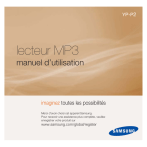
公開リンクが更新されました
あなたのチャットの公開リンクが更新されました。